商品のアフィリエイトリンクを簡単に設置できるプラグイン「ポチップ(Pochipp)」をご紹介します。
ポチップを使えば、
- 楽天
- Amazon
- Yahooショッピング
- メルカリ
といった人気の通販サイト(フリマサイト含め)の商品を、まとめて表示させることができます。
-150x150.png) ユミ
ユミポチップはブロックエディタに完全対応なので、SWELLユーザーにもおすすめです!
今回は、設定方法について図解付きでわかりやすく解説しますので、ウェブサイトで楽天やAmazonの商品を販売したい方は、ぜひ参考にしてみてくださいね。
ポチップの表示イメージ
実際にポチップを使って、商品をアフィリエイトした表示イメージがこちらです↓
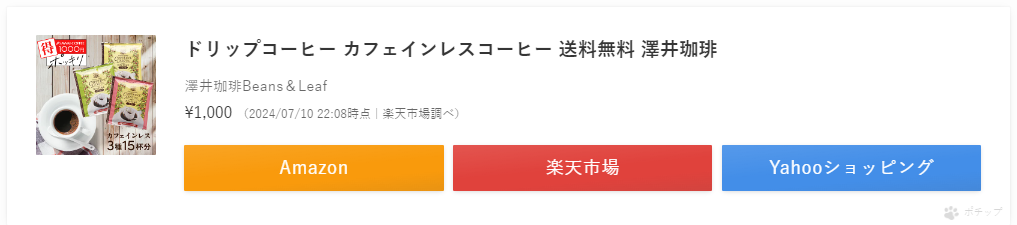
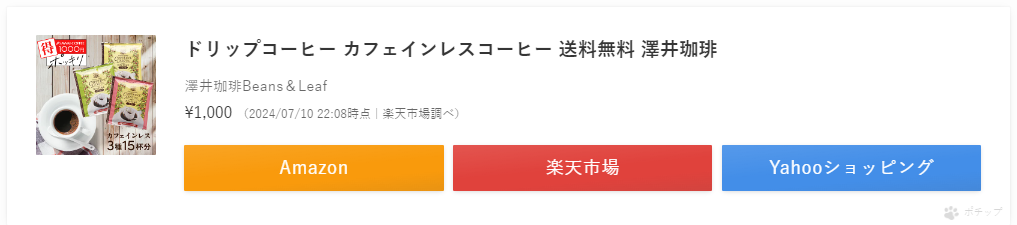
一つの商品を訴求するにあたって、楽天やAmazonなどのリンクを並べて表示させることができます。
楽天ユーザー、Amazonユーザーなど、読者に合ったサービスを紹介できるのがいいですね。
このリンクを表示させることで購入率が大幅にアップしたというデータもありますので、商品を紹介する場合は、ポチップを使っていきましょう!
ポチップを導入するにあたっての事前準備
ポチップを導入するにあたっては、各サービスと連携している必要があります。
楽天とメルカリについては審査なしで登録できますので(2024年7月時点)、事前に済ませておきましょう。
また、ポチップを使用するにあたって、以下の全てのサービスと提携する必要はありません。
自分のサイトに載せたいサービスのみに提携申請を出しましょう。
楽天アフィリエイトに登録する
楽天アフィリエイトは審査がないですので、とりあえず登録しておかれるといいでしょう。
Amazonアフィリエイトに登録する
Amazonは、登録後180日以内に自分のサイトから3つ以上商品を売ることが、審査開始の条件です。(※自己購入不可)
Yahooショッピングに登録する
Yahoo!ショッピングのアフィリエイトを始めるには、ASP(アフィリエイト・サービス・プロバイダ)に登録する必要があります。
楽天アフィリエイトやAmazonアソシエイトのように直接提携はできません。
ASPは「もしもアフィリエイト」「バリューコマース」の2つがありますが、トレンドブログを運営されている方はバリューコマース一択です。
もしもアフィリエイトでサイト登録しても、すぐにサイト削除されてしまうので注意しましょう。
また、バリューコマースは日本初のASPであり、Yahooの関連会社がサービスを運営しています。
そのため、Yahoo!ショッピングのアフィリエイト報酬は、バリューコマース経由が一番お得です。
メリカリアフィリエイトに登録する
メルカリアフィリエイトを始めるのは、事前にメルカリに登録しておく必要があります。
メルカリアフィリエイトの登録手順は以下の記事を参考にしてみてください。


ポチップの設定手順3ステップ(図解で解説)
ポチップの導入においては、3つのステップを踏む必要があります。
- プラグインの導入
- プラグインのカスタマイズ
- 各サービスのAPIキーの設定
①プラグインの導入
まずは、ポチップのプラグインを導入していきましょう。
WordPressダッシュボード画面『プラグイン』→『新規追加』をクリック。
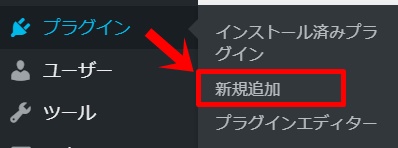
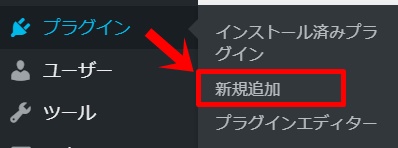
『Pochipp』と入力し、『今すぐインストール』をクリックします。
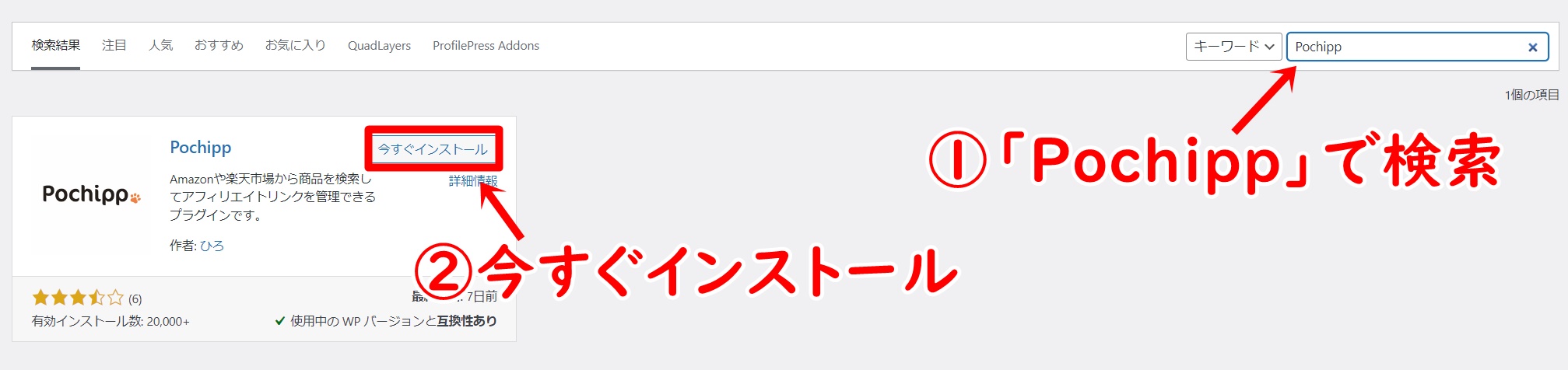
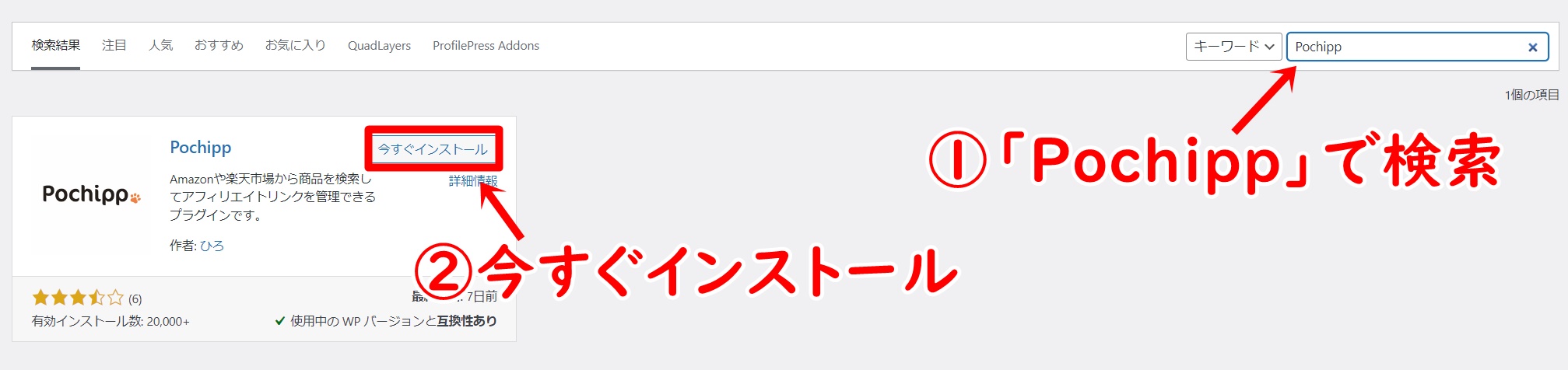
インストールされたら、忘れずに『有効化』しておきましょう!
検索しても見つからない場合は、こちらからダウンロードしていきましょう!
⇒Pochippをダウンロードする


②プラグインのカスタマイズ
プラグインを有効化したら、WordPressのダッシュボードが面に「ポチップ管理」が表示されますので、「ポチップ設定」をクリックしましょう。
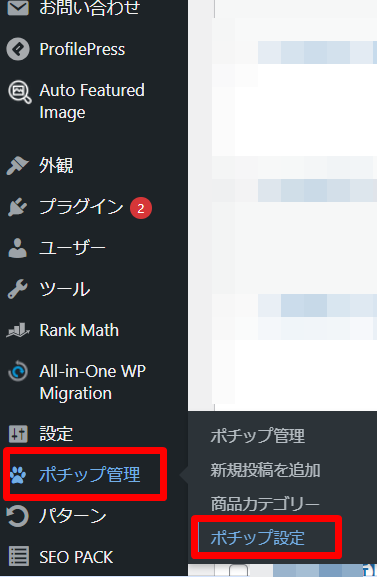
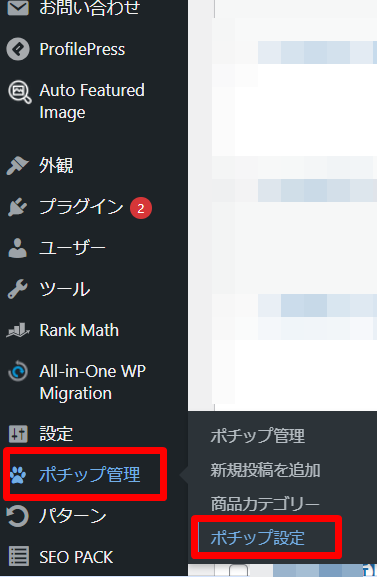
ポチップの基本設定の画面がでてきますので、細かくデザインを設定したい場合は、この画面でカスタマイズしましょう。こだわりがなければ、デフォルトのままでもOKです。
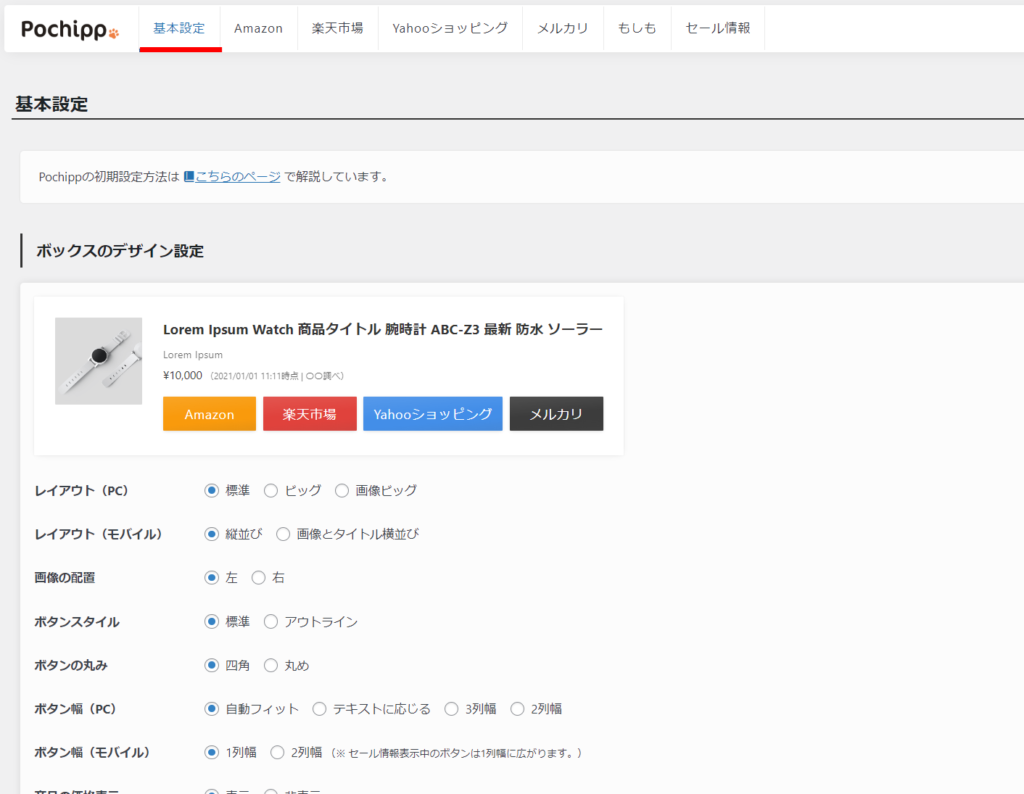
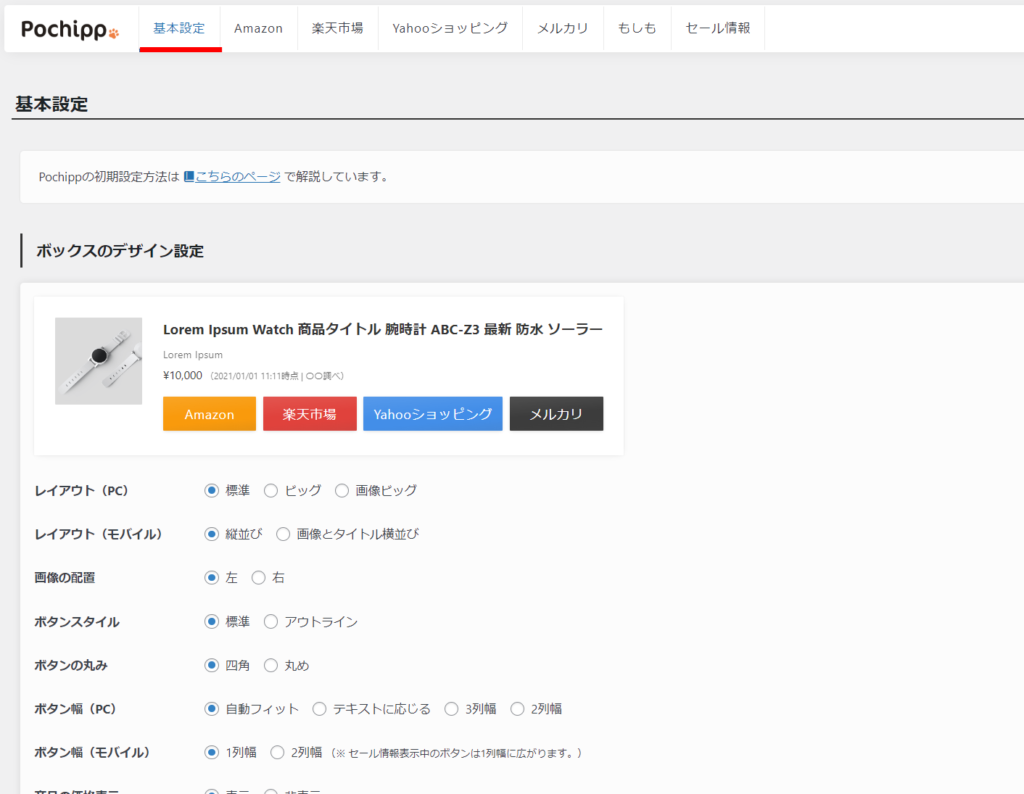
③APIキーの設定方法
次に、APIキーを設定して、楽天やAmazonと連携していきましょう。
Amazonアソシエイト
「Amazon」タブをクリックします。アクセスキー、シークレットキー、トラッキングIDにそれぞれ入力すると、連携できます。
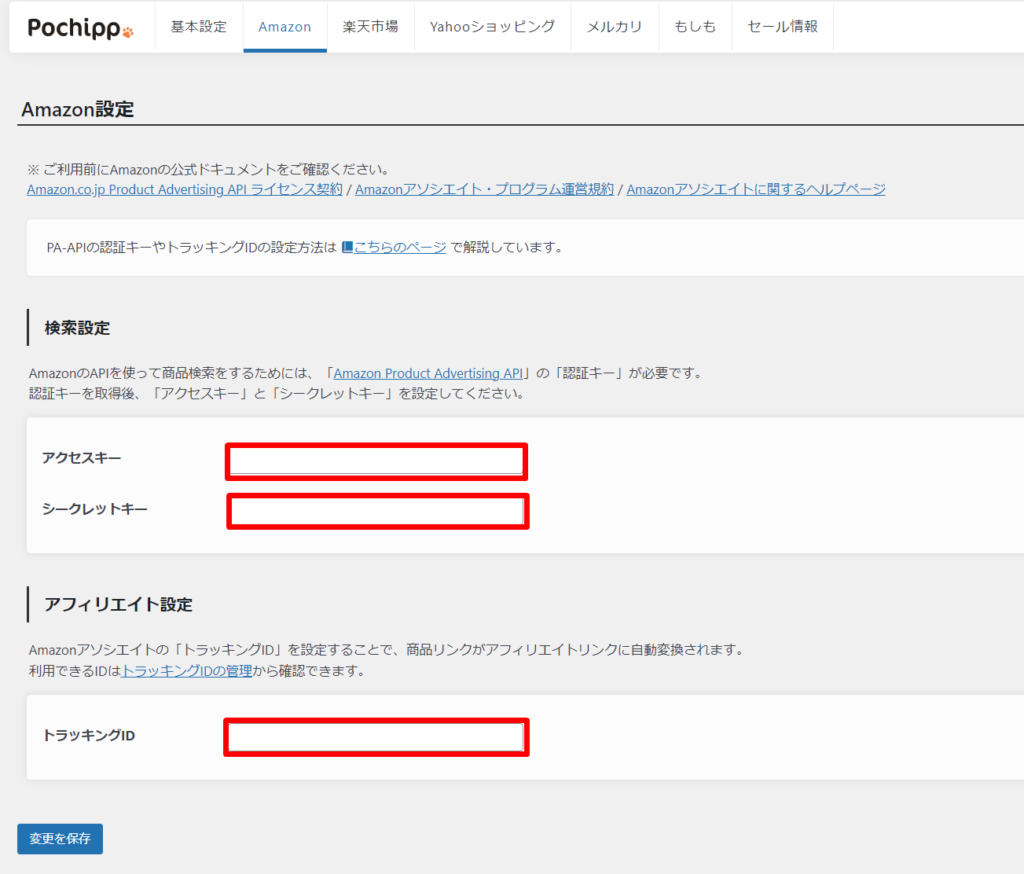
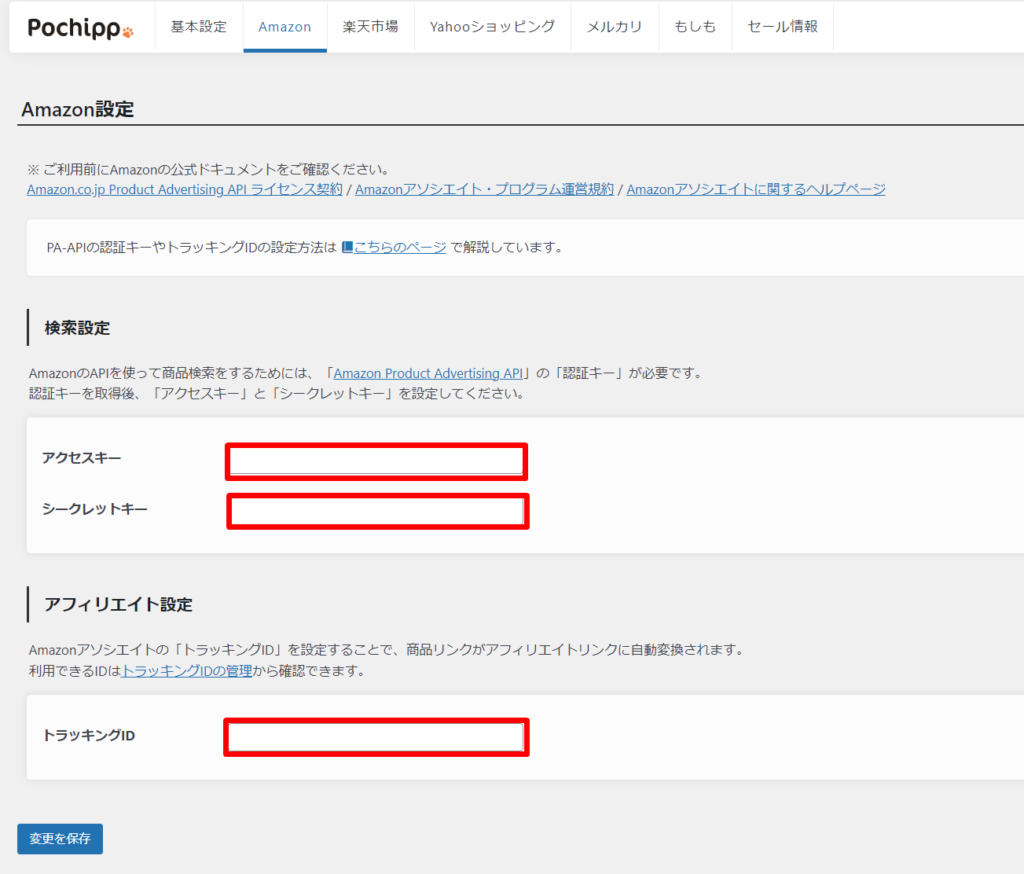
それぞれのキーの調べ方は、以下の手順で行いましょう。
Amazonアソシエイトにログインし、「ツール」から「Product Advertising API」をクリックします。
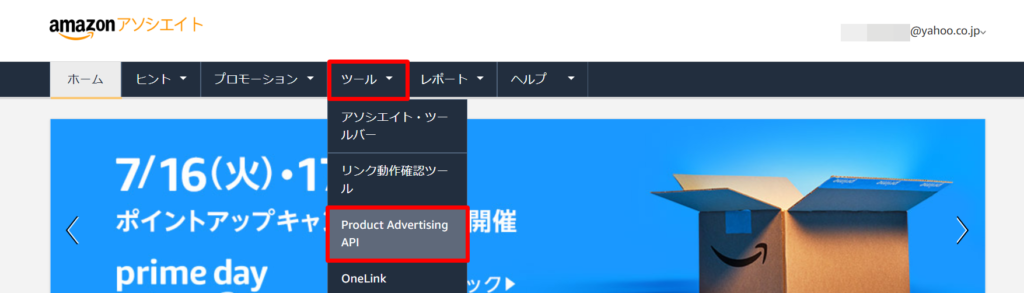
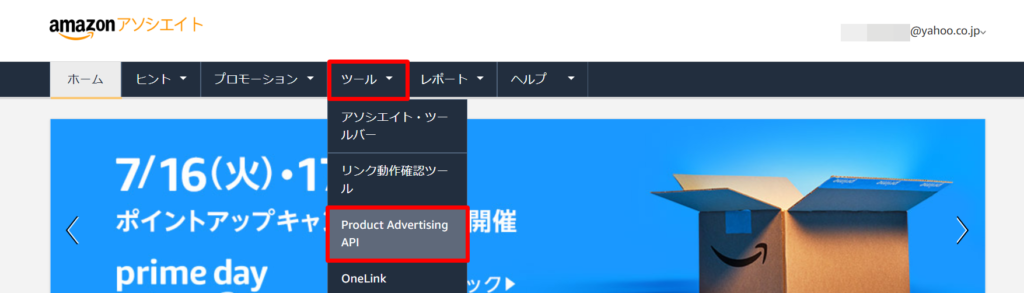
「PA APIアクセスのリクエスト」をクリックします。
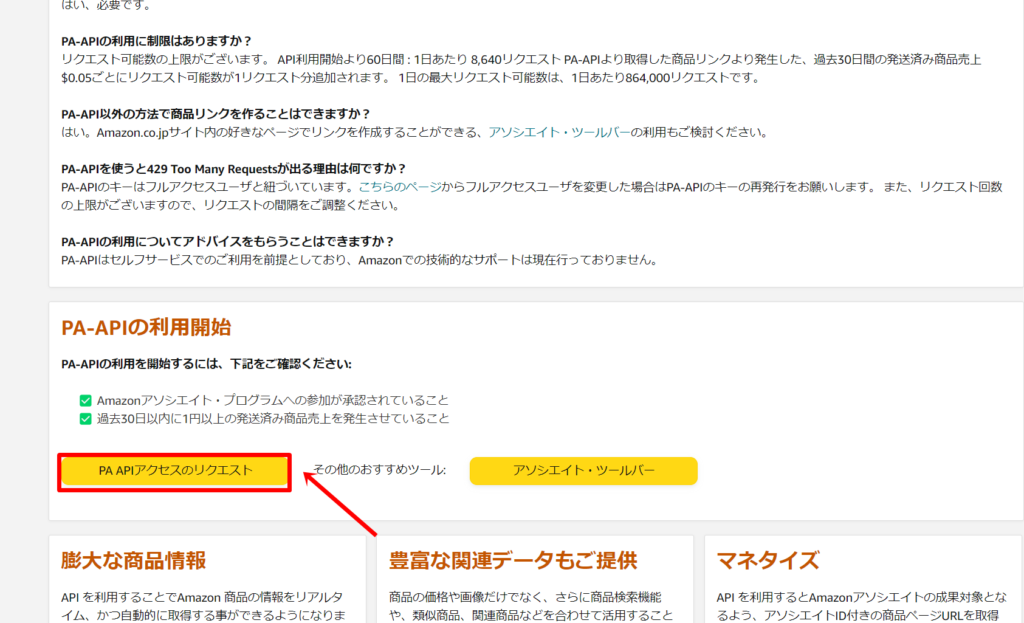
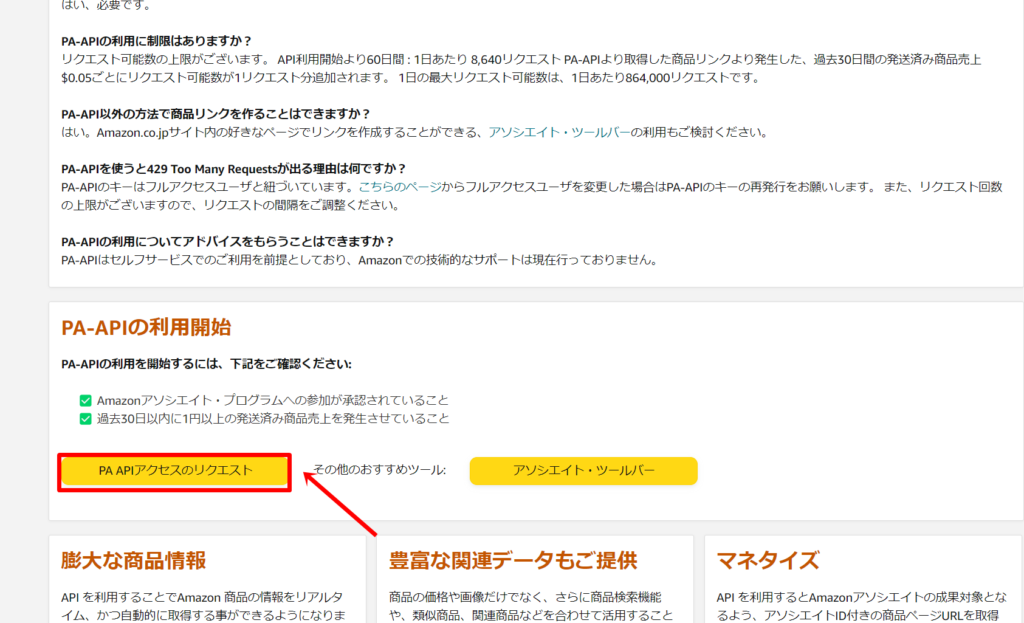
そうすると、「アクセスキー」「シークレットキー」が表示されますので、こちらを先ほどのWordPressの画面にコピペしていきましょう。(※間違えないようにコピペ推奨)
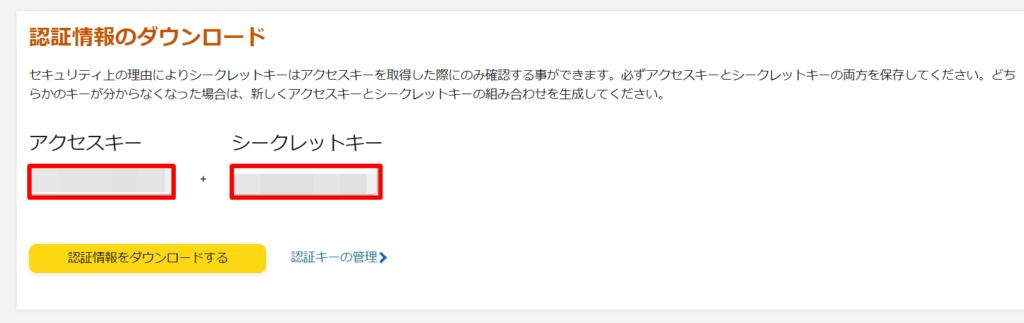
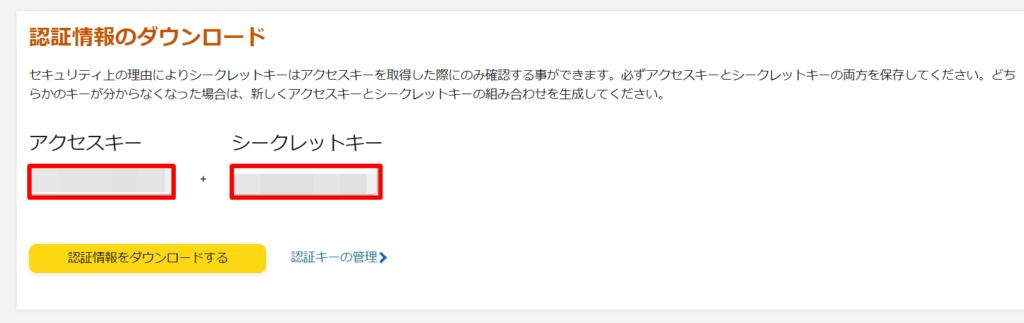
最後に、トラッキングIDを調べる方法です。
Amazonアソシエイトのホーム画面に戻り、メールアドレスにカーソルを持っていくと、「トラッキングIDの管理」が表示されるのでクリックします。


「選択中のトラッキングID」がでてくるので、このコードをコピーして、WordPressの画面に貼り付けていきましょう。
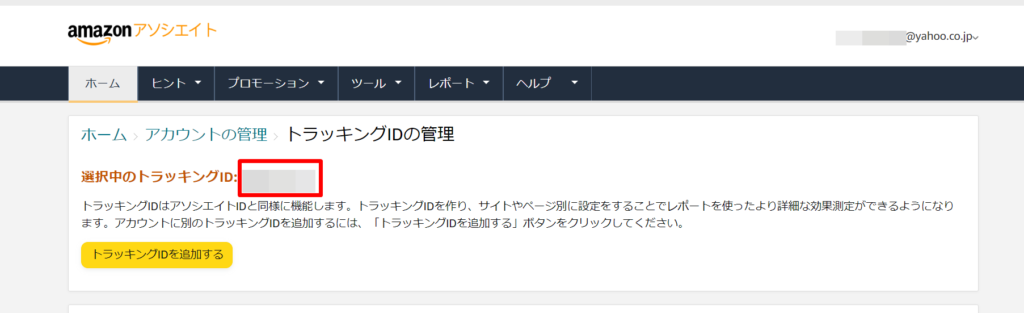
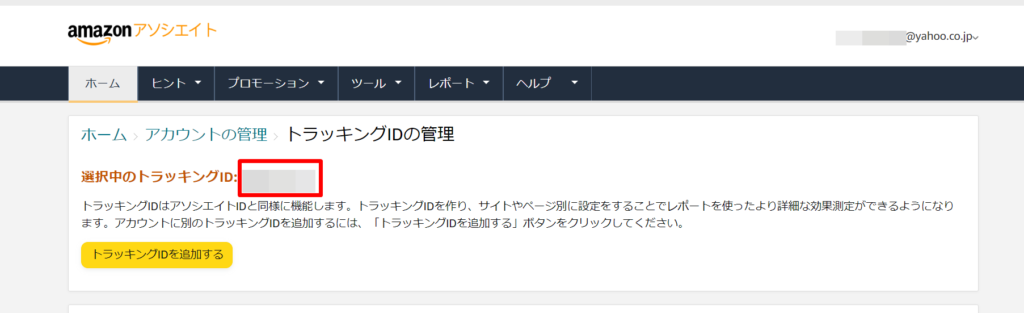
全ての項目に貼り付けられたら、「変更を保存」します。
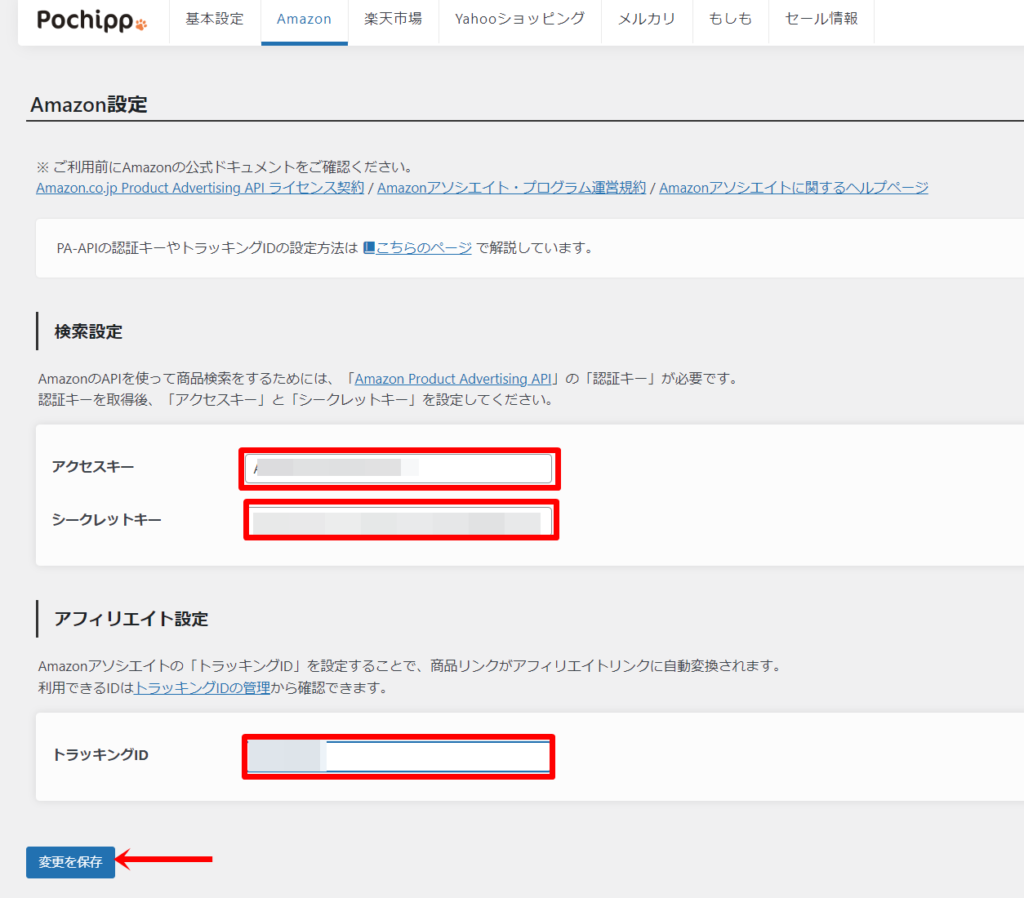
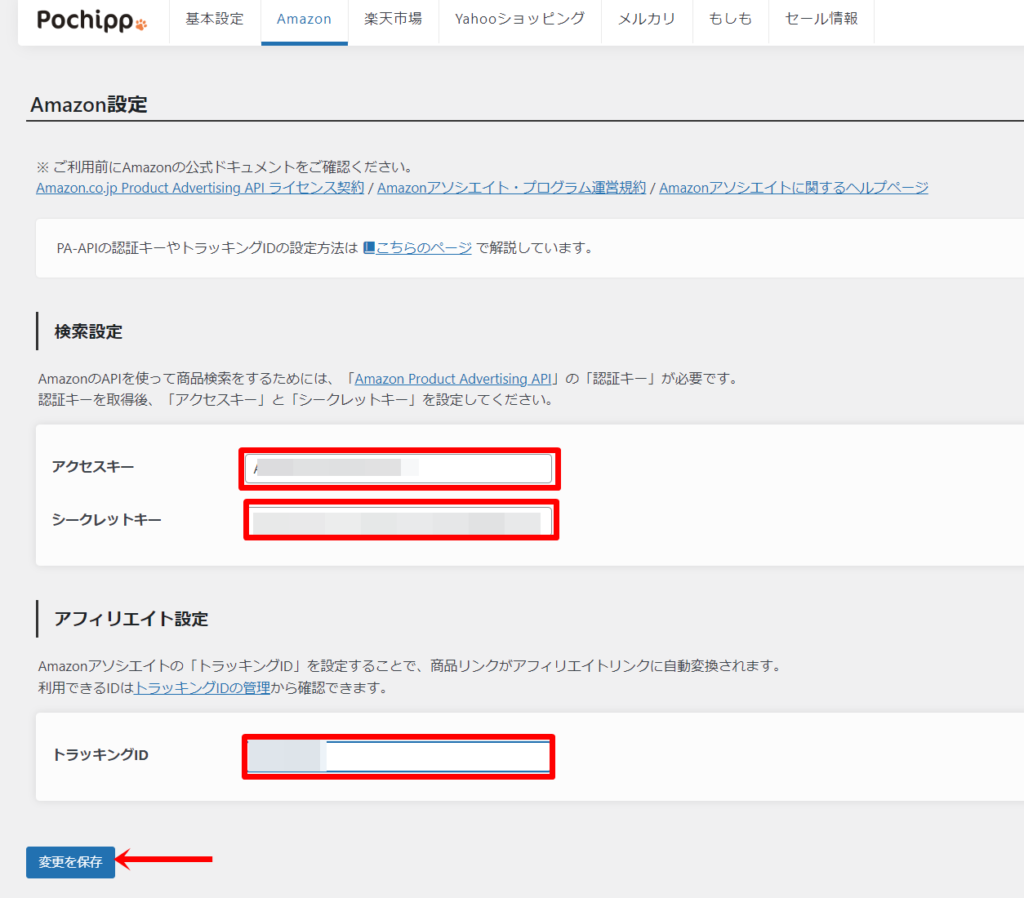
-150x150.png)
-150x150.png)
-150x150.png)
これでAmazonの設定は完了です!
楽天アフィリエイト
楽天アフィリエイトの設定は、「アプリID」と「アフィリエイトID」の空欄を埋めていきます。
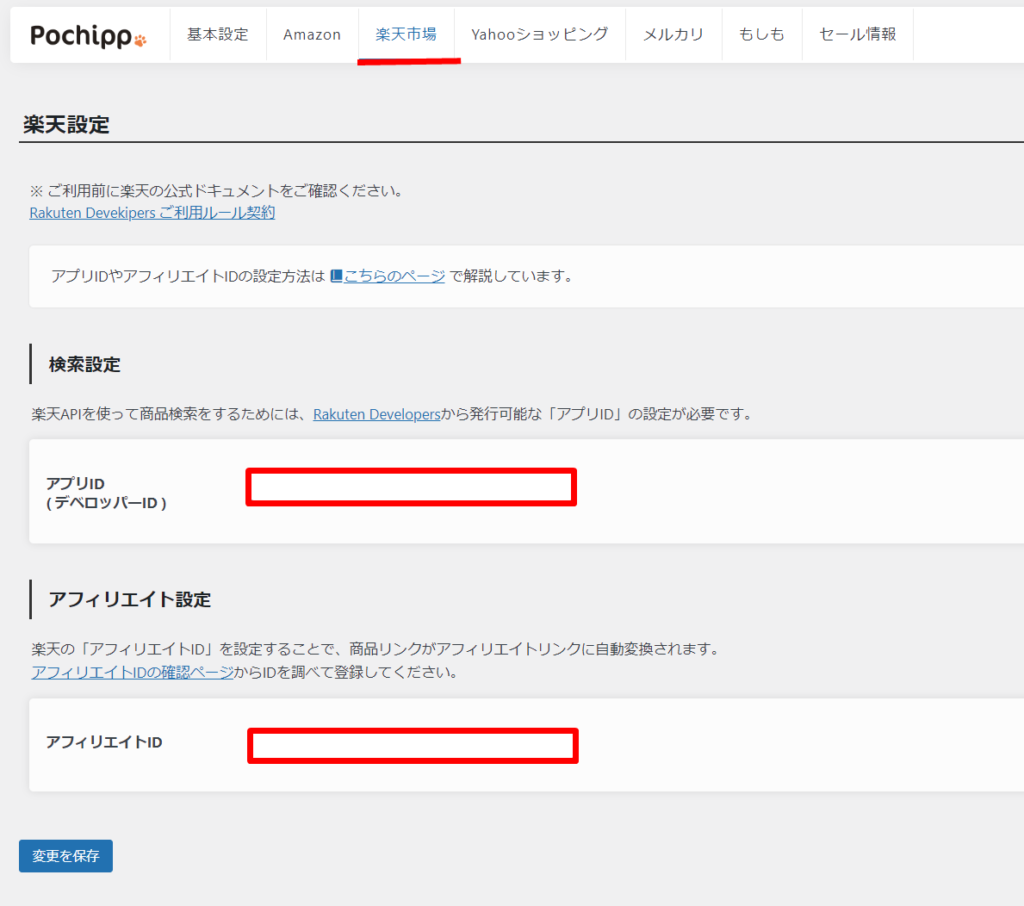
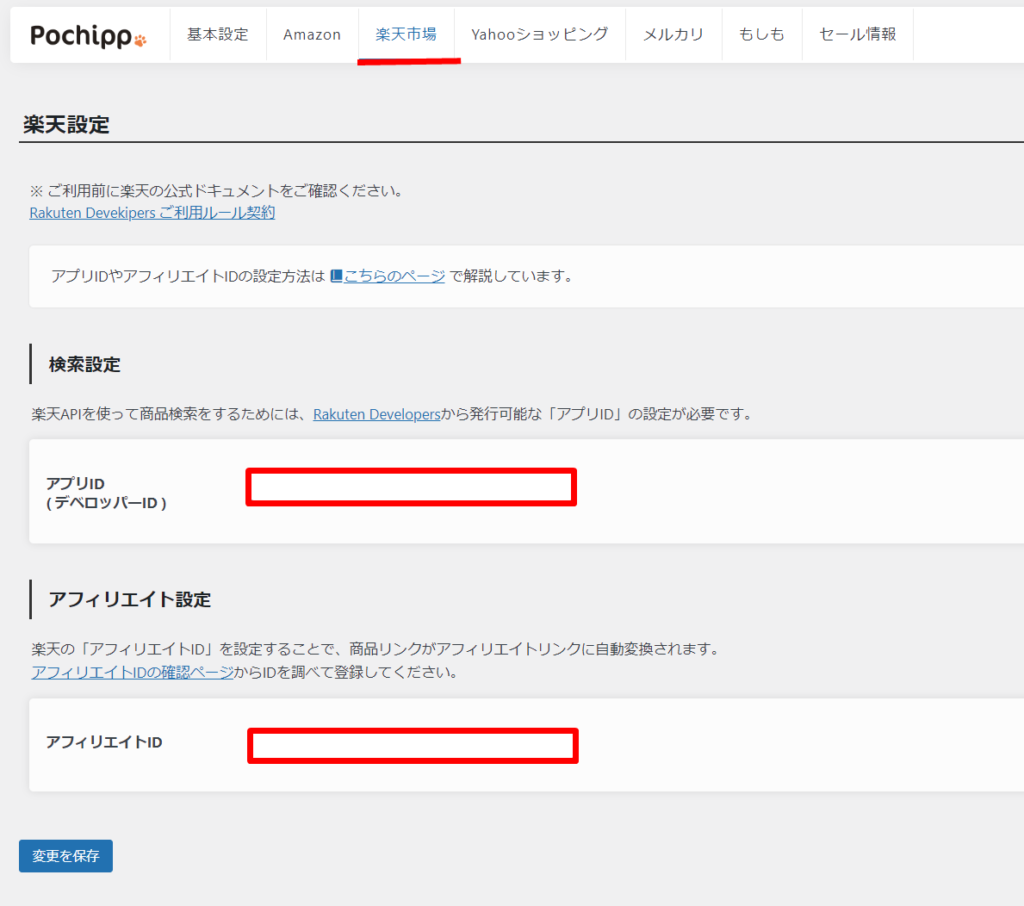
アプリIDを取得する方法ですが、「Rakuten Developers」をクリックします。


「Sign in」のボタンより登録している楽天IDを入力し、サインインしましょう。
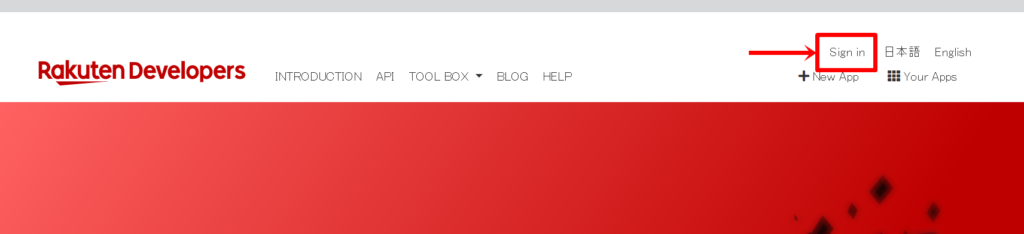
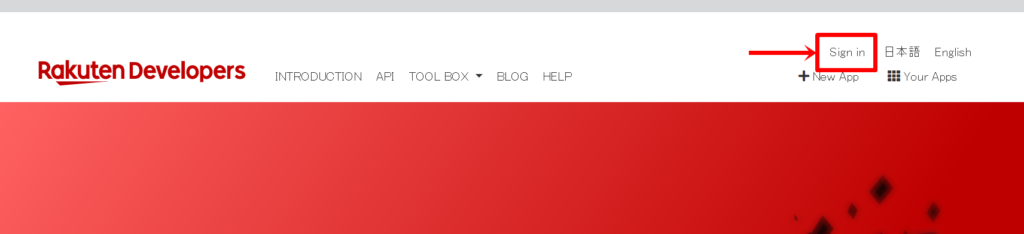
「Continue」をクリックすれば、サインインが完了します。
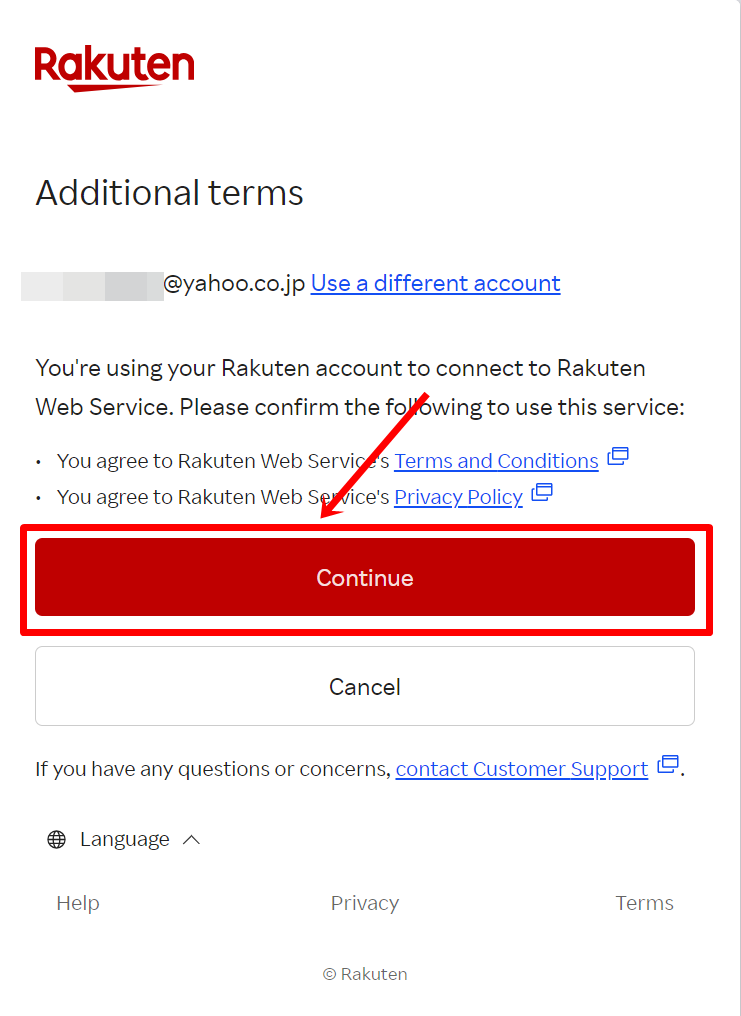
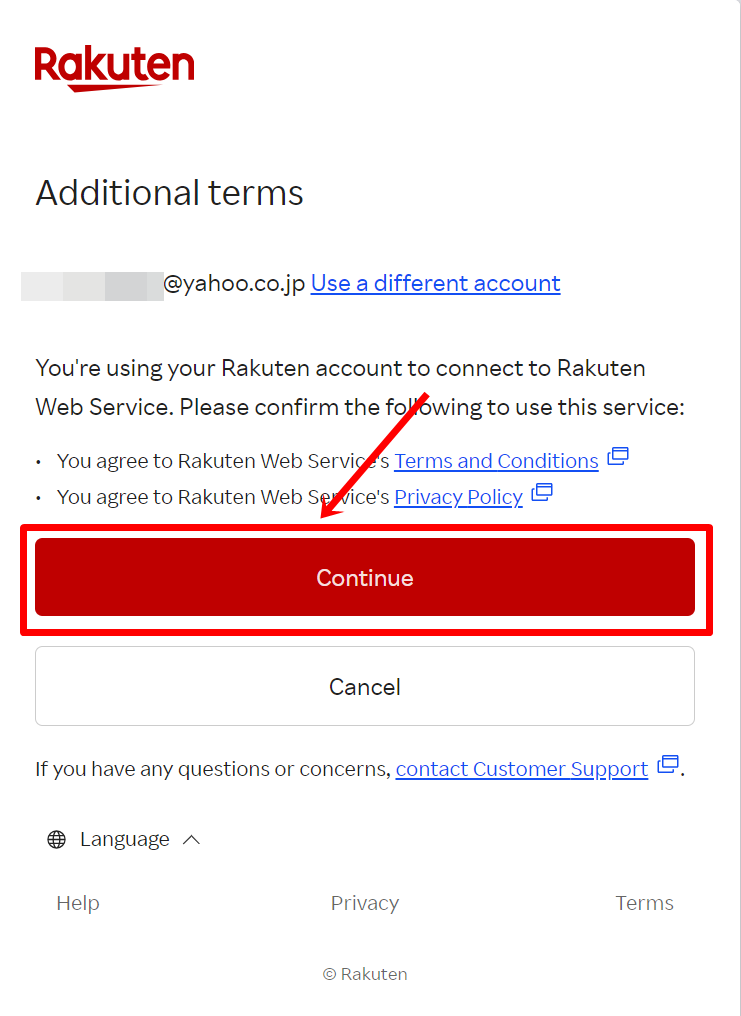
「New App」をクリックします。


わかりづらいので、「日本語」に和訳しましょう。
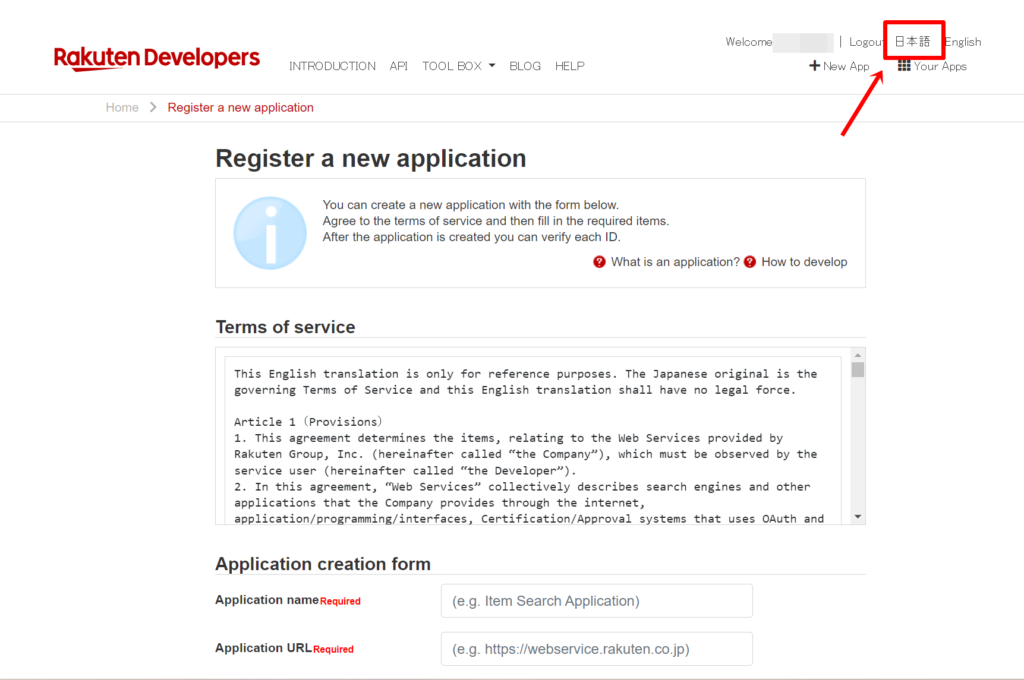
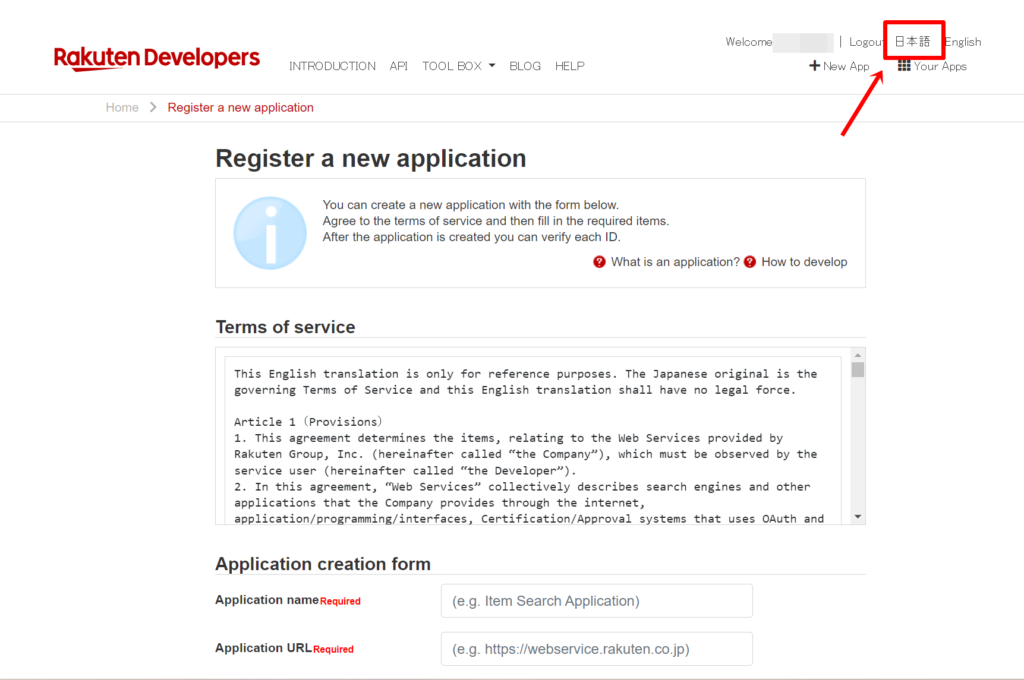
以下の、①~④にそれぞれ入力していきます。
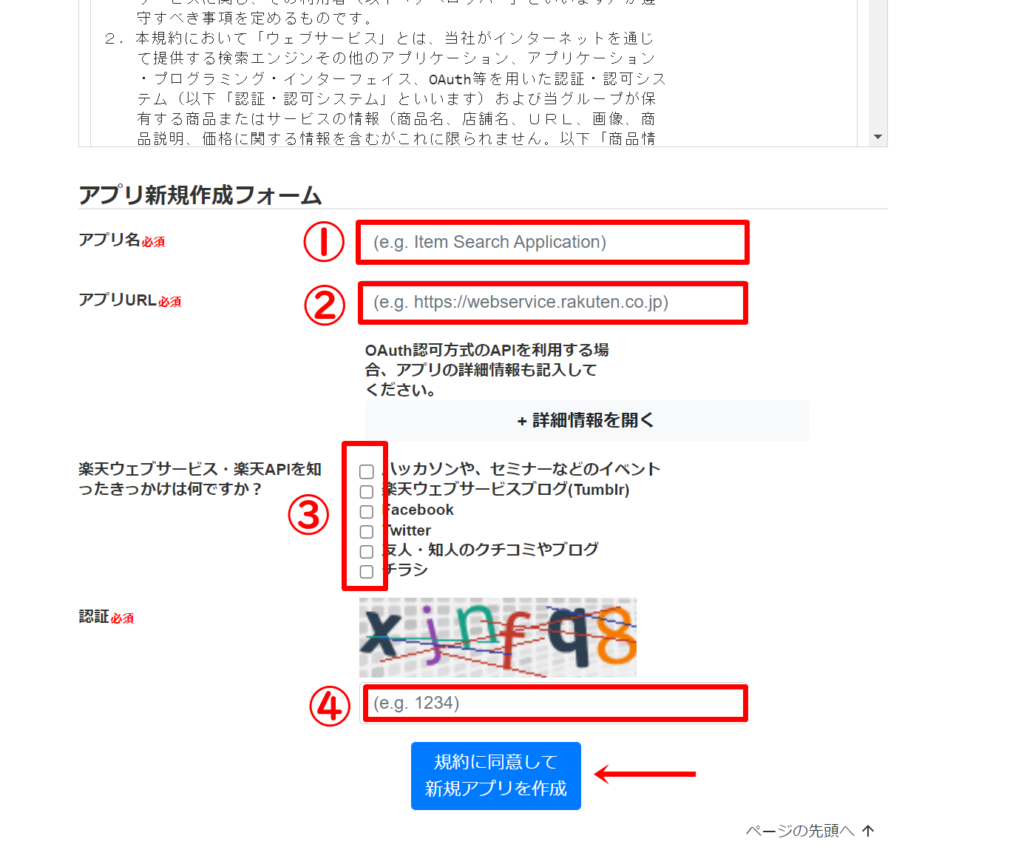
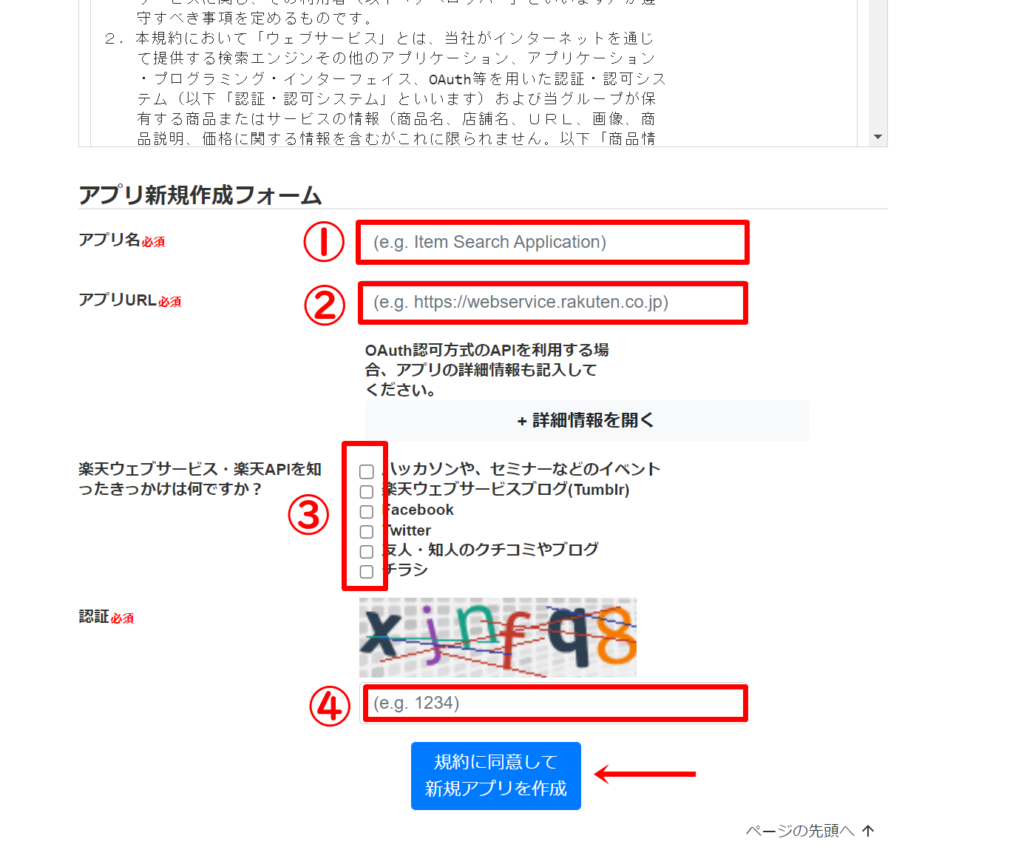
- アプリ名:サイトの名前(例:ユミブロ)
- アプリURL:サイトURL(例:https://ym-life.com/)
- 楽天を知ったきっかけは、何でもOK
- 画像に表示されている認証コードを入力
①~④全ての広告の入力ができたら、「規約に同意して新規アプリを作成」をクリックします。
以下のような画面が表示されたら、「アプリID」「アフィリエイトID」の2つをコピーして、WordPressの設定画面に貼り付けていきます。
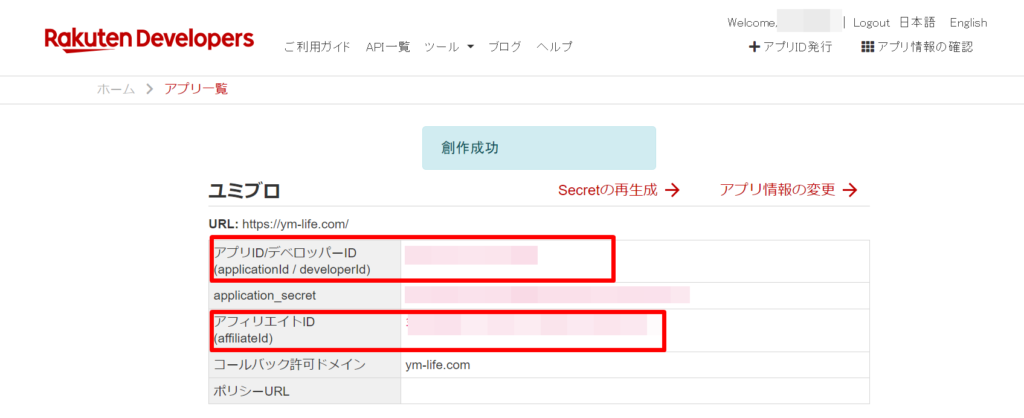
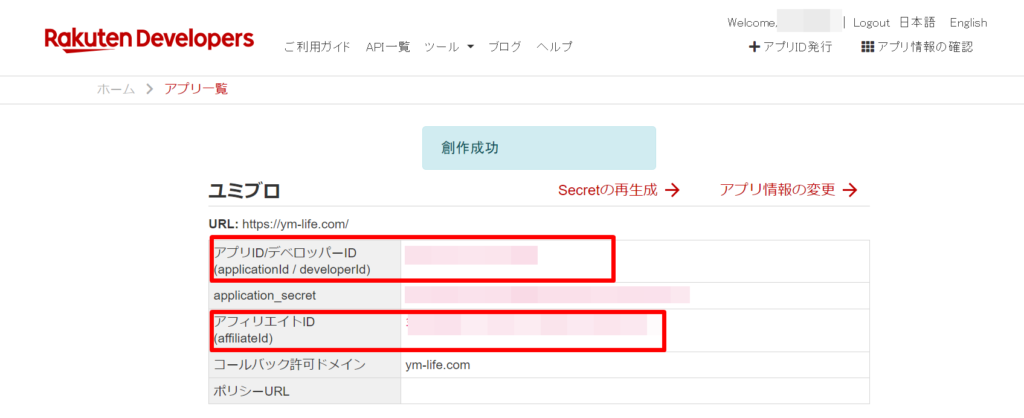
以下の項目に貼り付けたら、「変更を保存」します。
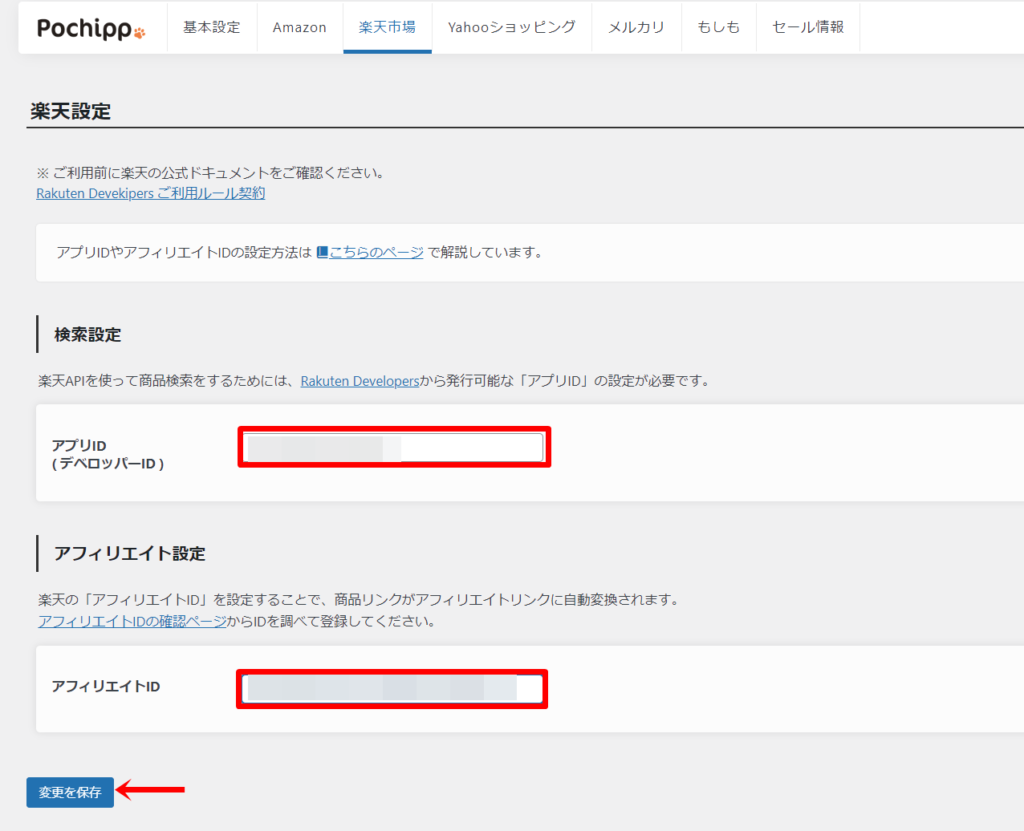
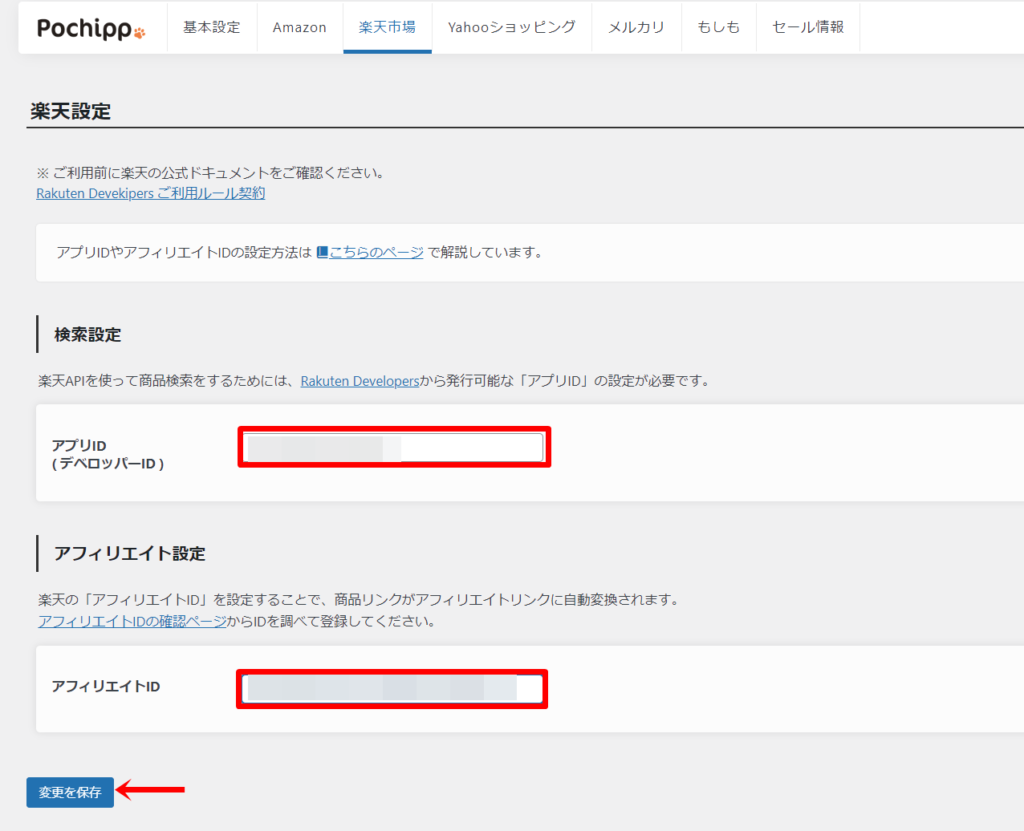
Yahooショッピング
Yahooショッピングの登録は、「アプリケーションID」と「LinkSwitch の vc_pid」の2つを入力する必要があります。
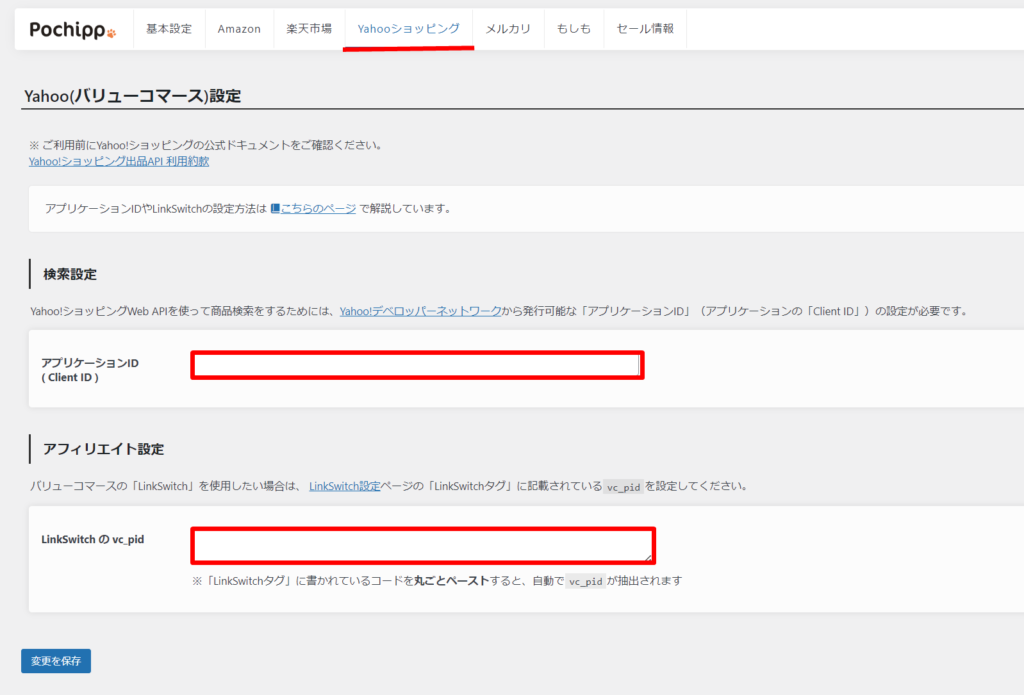
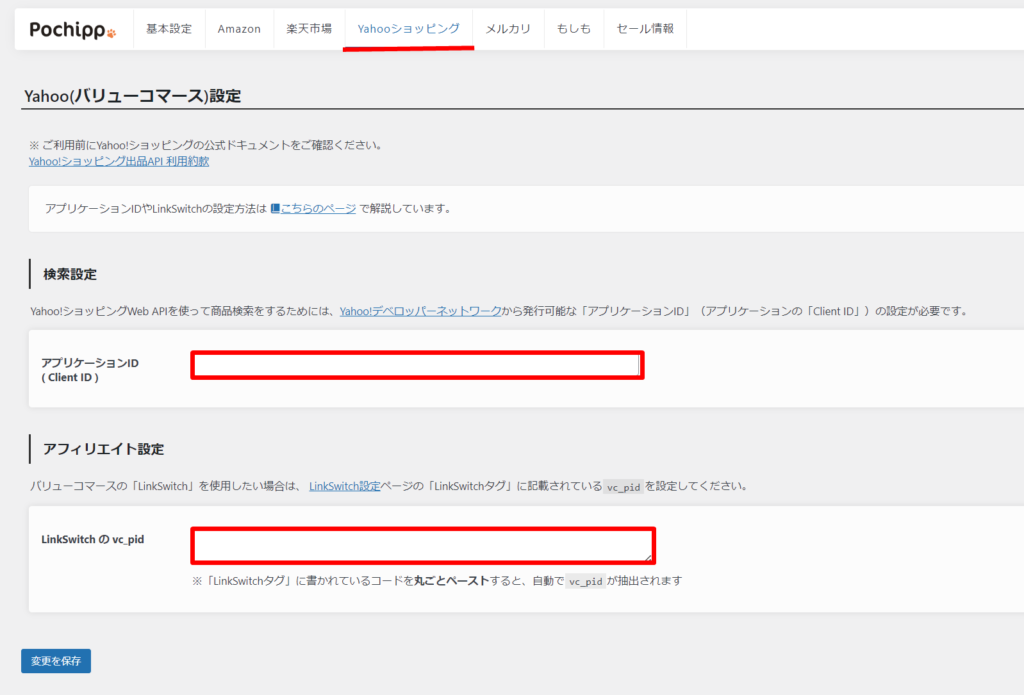
まずは、アプリケーションIDから取得していきまます。
Yahoo!デベロッパーネットワーク(←リンクをクリック)へアクセスしましょう。
IDの取得にはYahooのアカウントが必要ですので、まだの方は会員登録しておいてください。
デベロッパーネットワークを開いたら、Yahoo! JAPANにログインします。
以下の項目をそれぞれ選択(&入力)していきます。
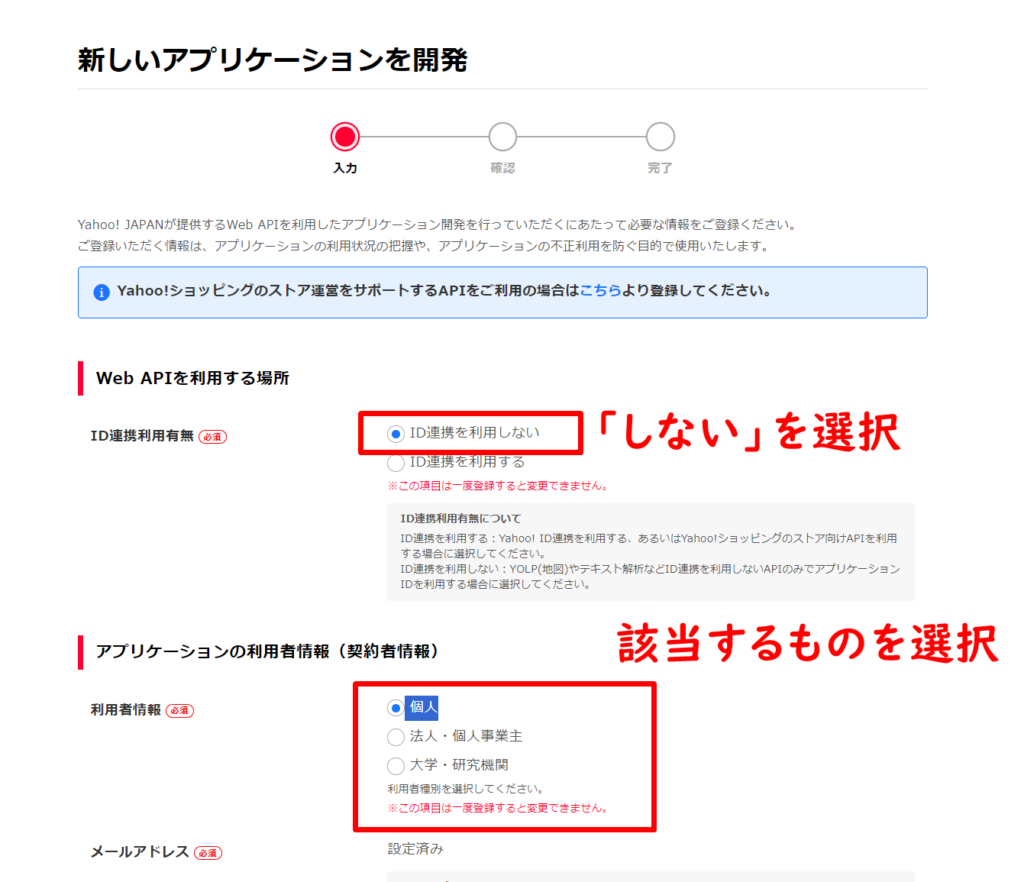
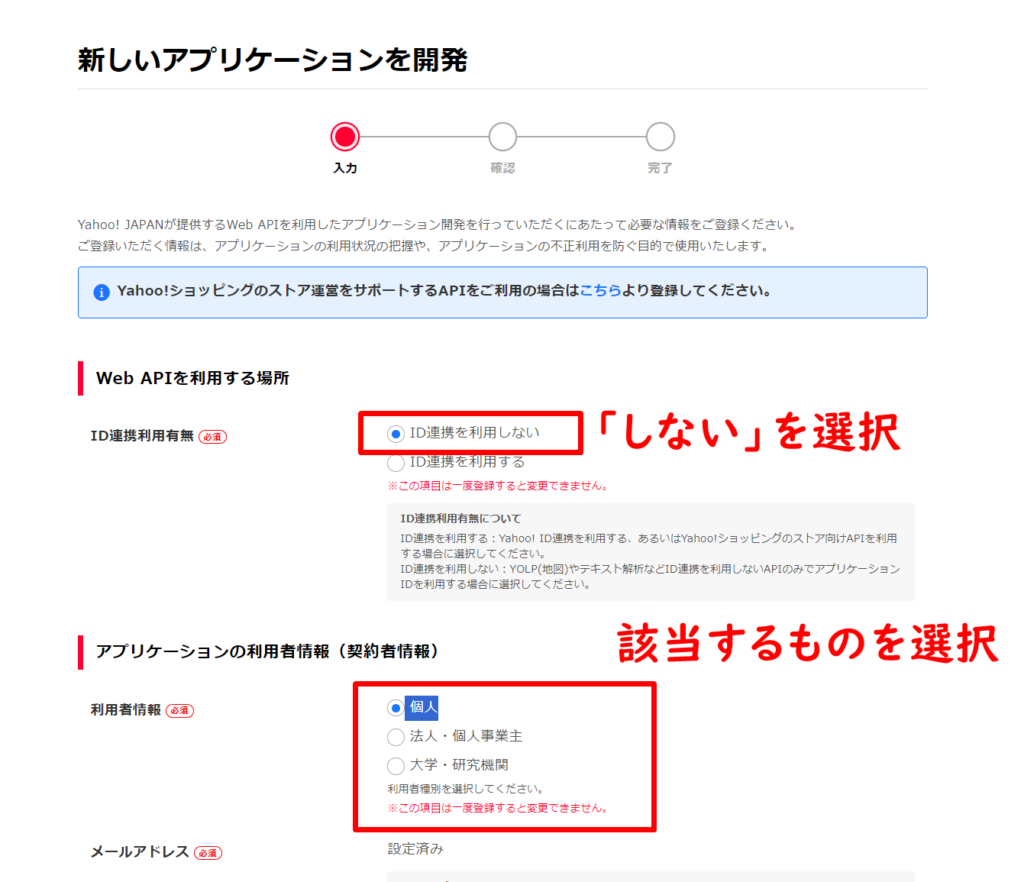
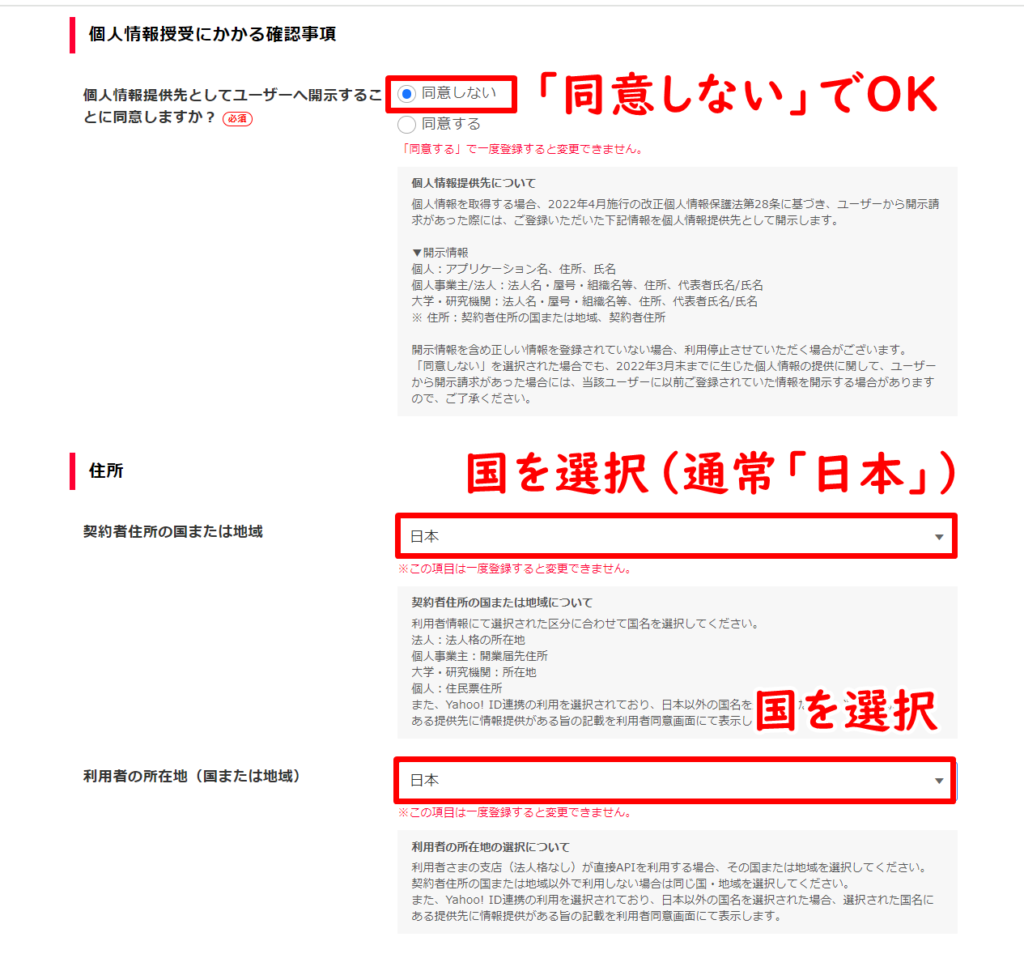
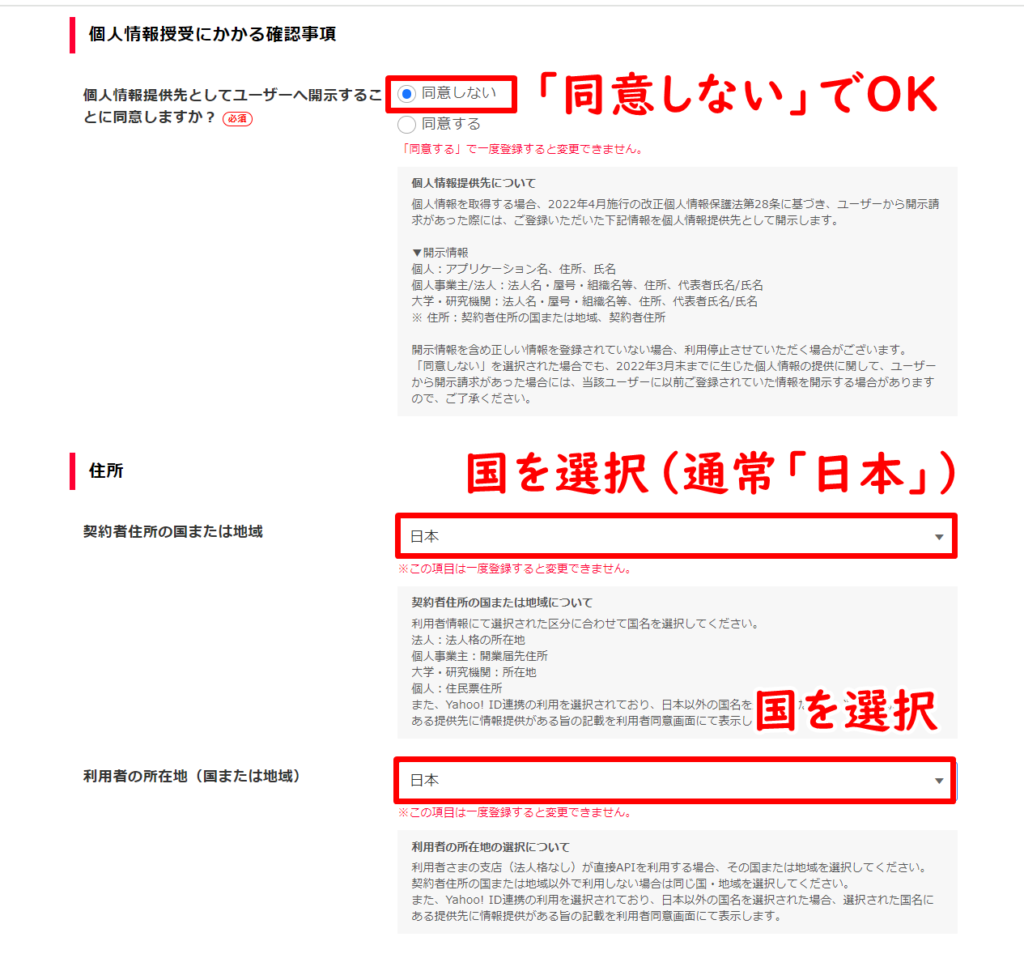
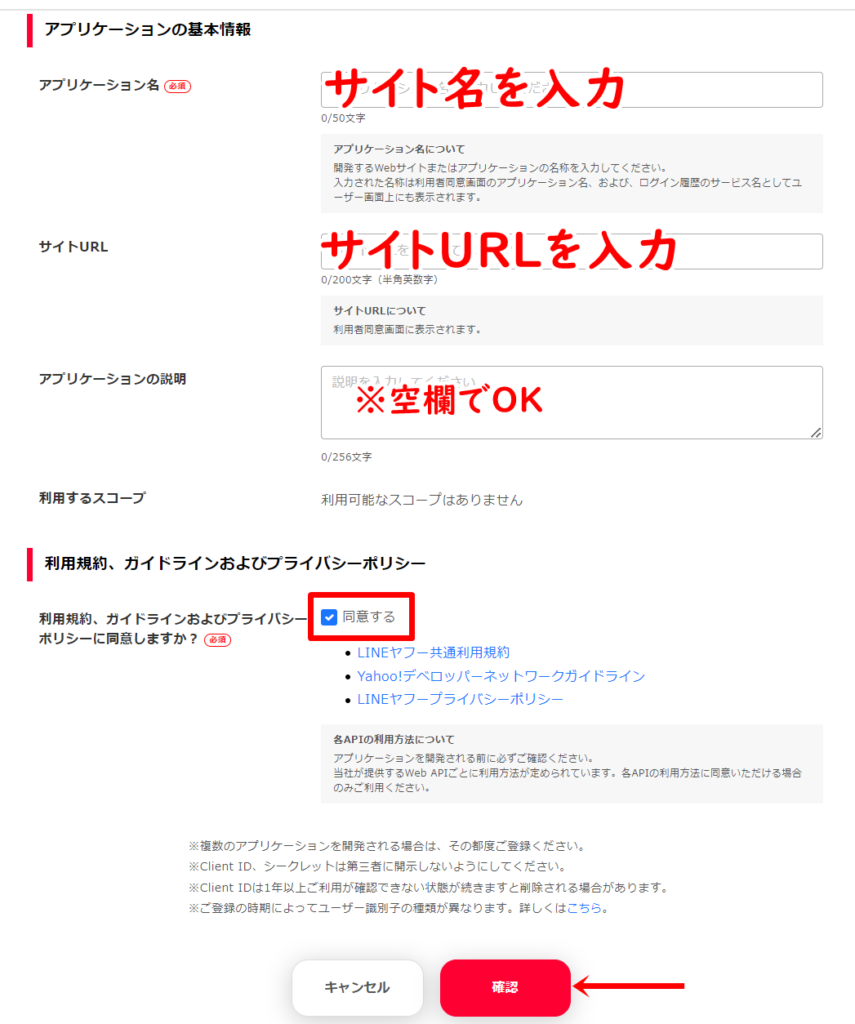
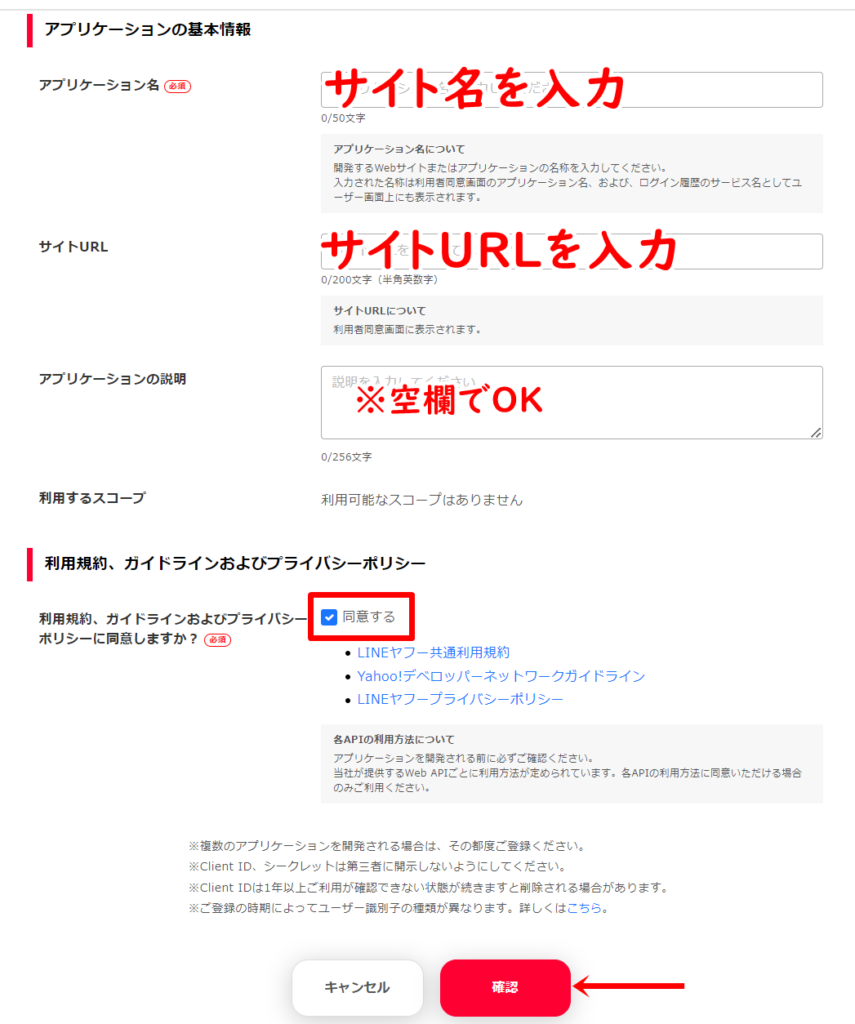
全ての項目が入力できたら「確認」へ。
入力に誤りがないかを確認し、「登録」をクリックします。
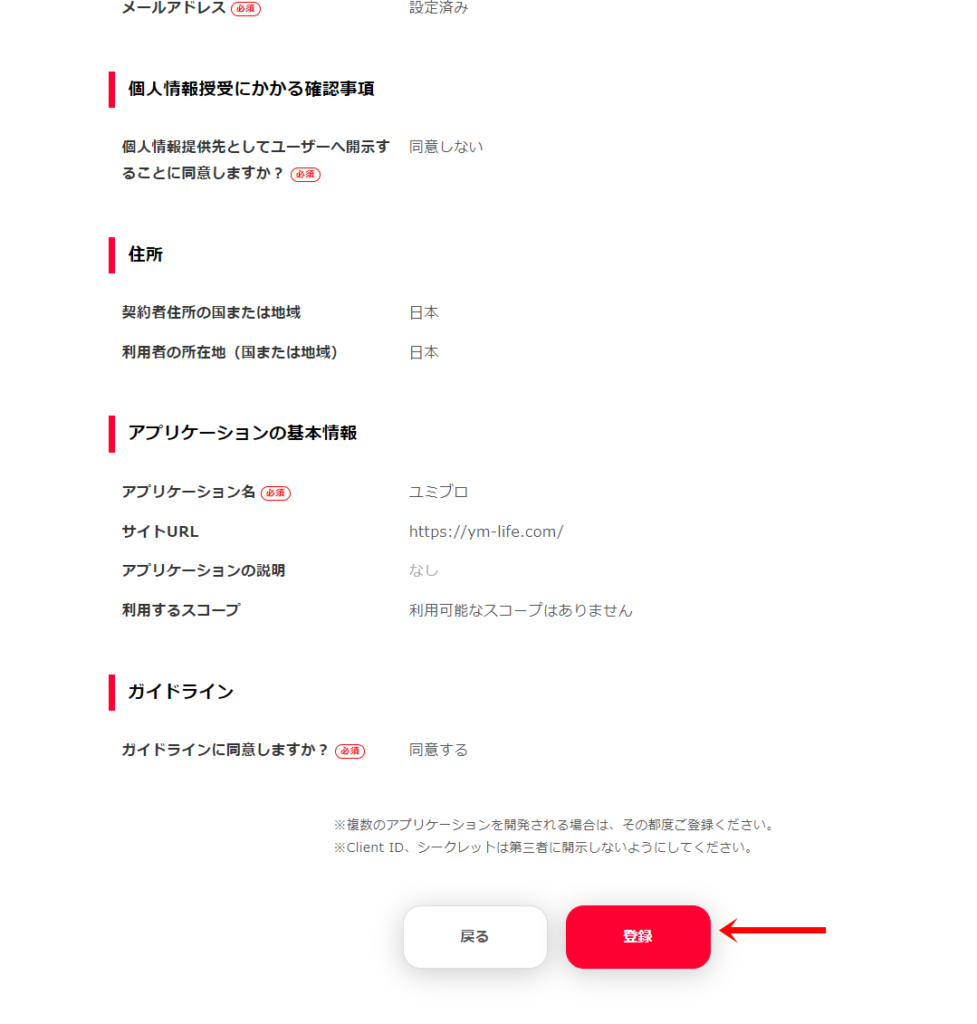
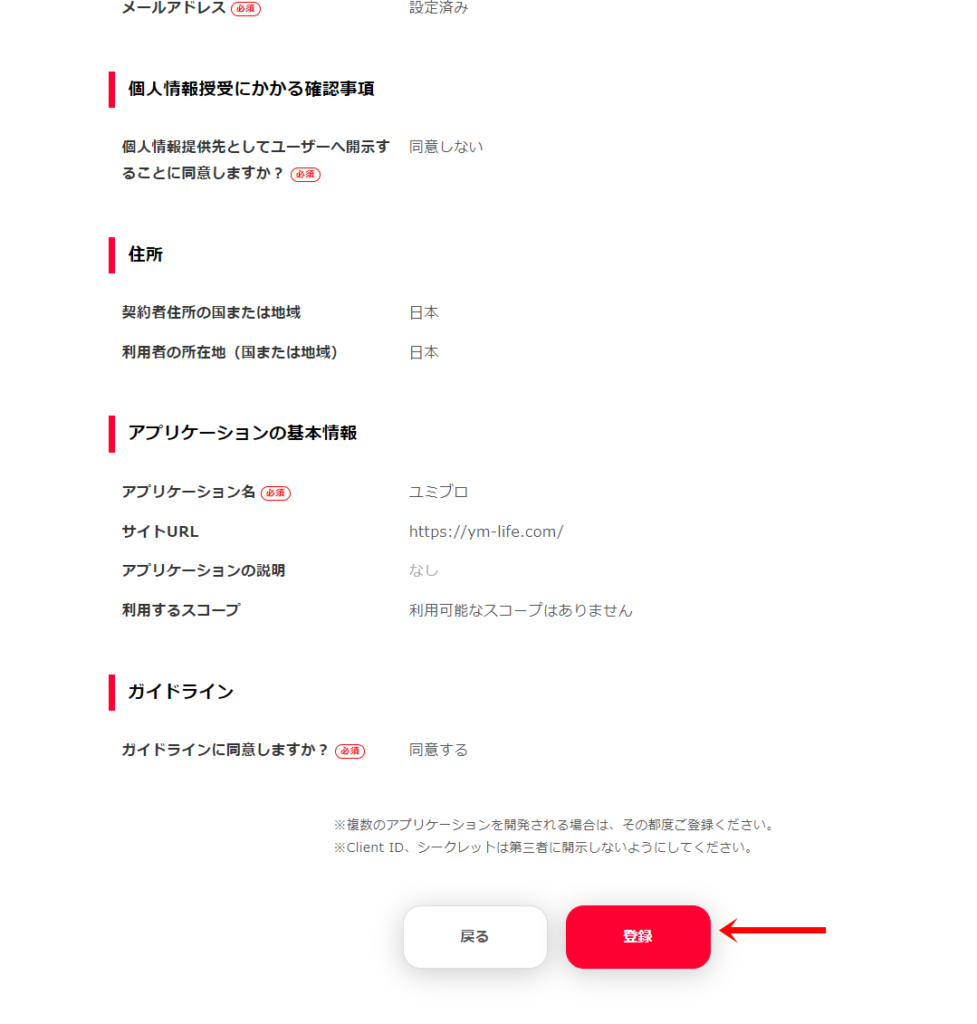
アプリケーションIDが発行されますので、ポチップの設定画面「アプリケーションID」の箇所に貼り付けましょう。
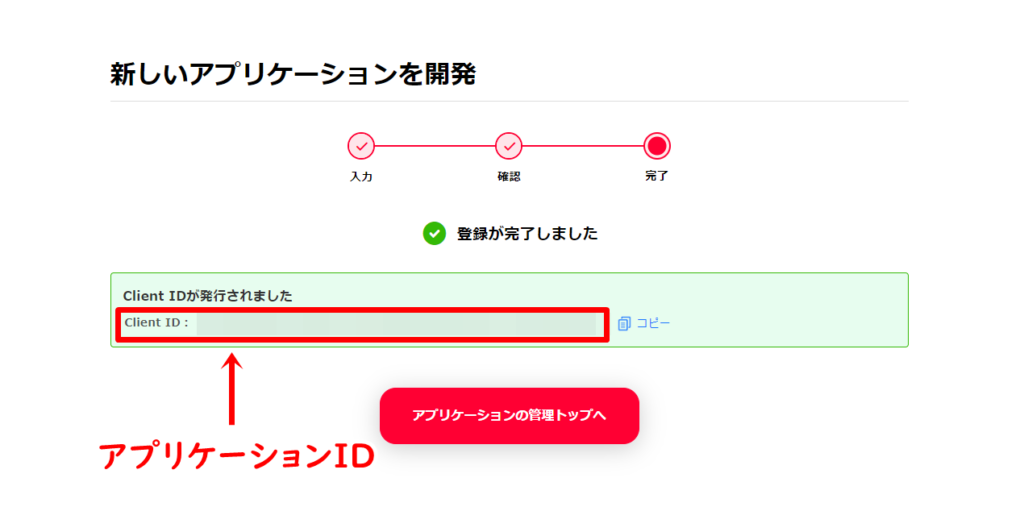
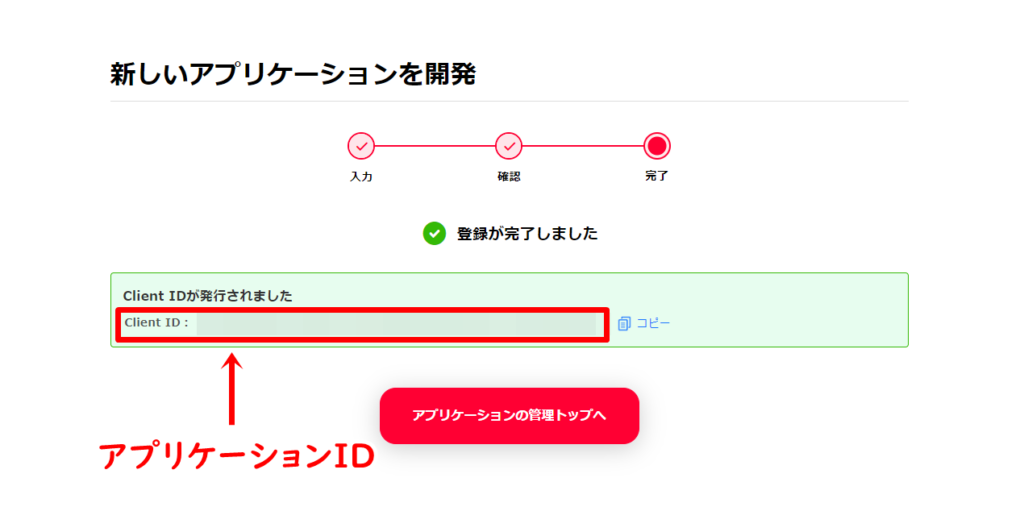
次に、LinkSwitch の vc_pidを取得していきます。
これは、ポチップのYahooショッピングの売り上げを、バリューコマース経由にする設定です。
バリューコマースにログインします。
※登録がまだの方は、以下のリンクからバリューコマースに登録しておきましょう。
「ツール」→「LinkSwitch」→「LinkSwitch設定」を開きます。
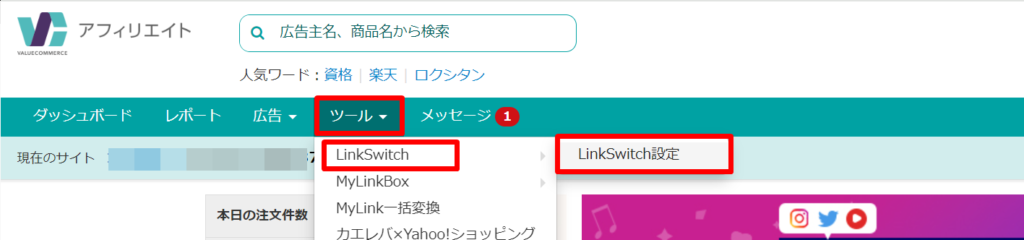
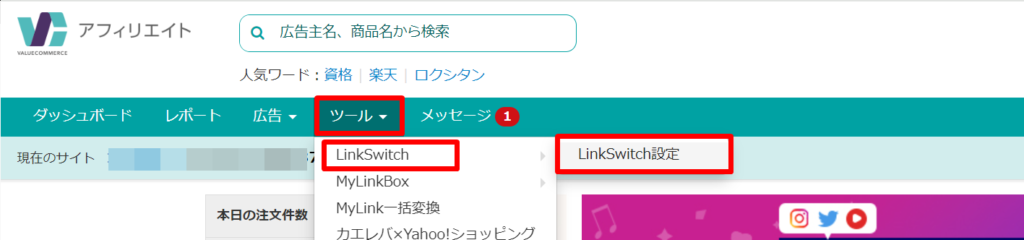
「LinkWwitchを利用開始する」をクリック。
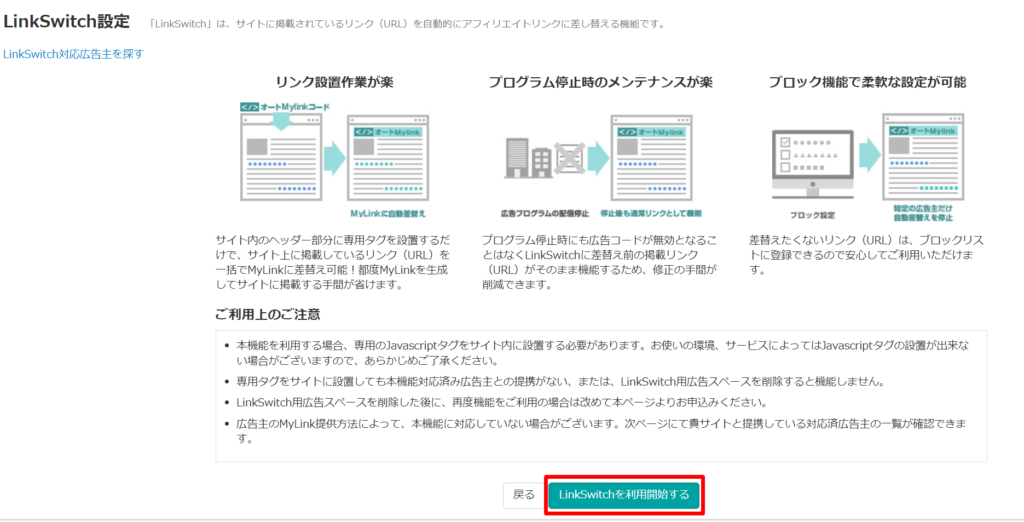
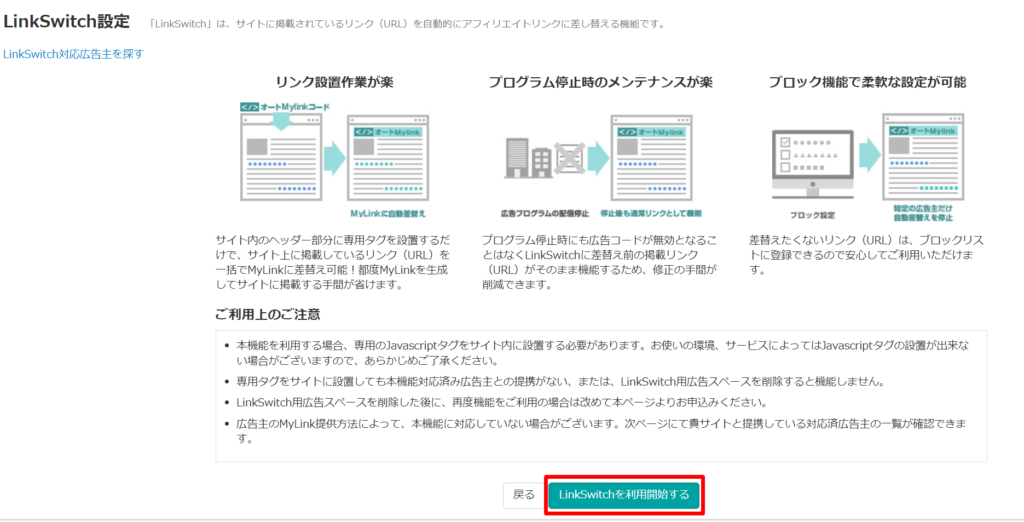
「LinkSwitch」タブのコード全体をコピーして、WordPressのポチップ設定に貼り付けます。
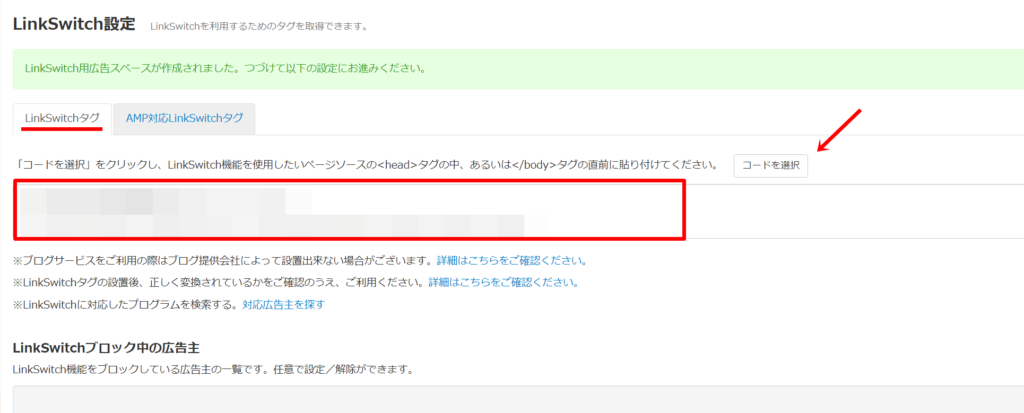
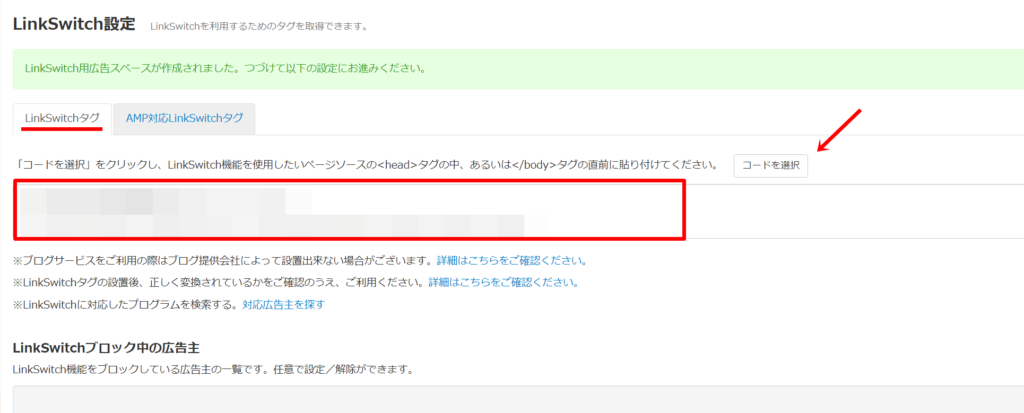
2つともに入力できたら、「変更を保存」。これで、Yahooリンクは、バリューコマース経由のリンクに変換されます。
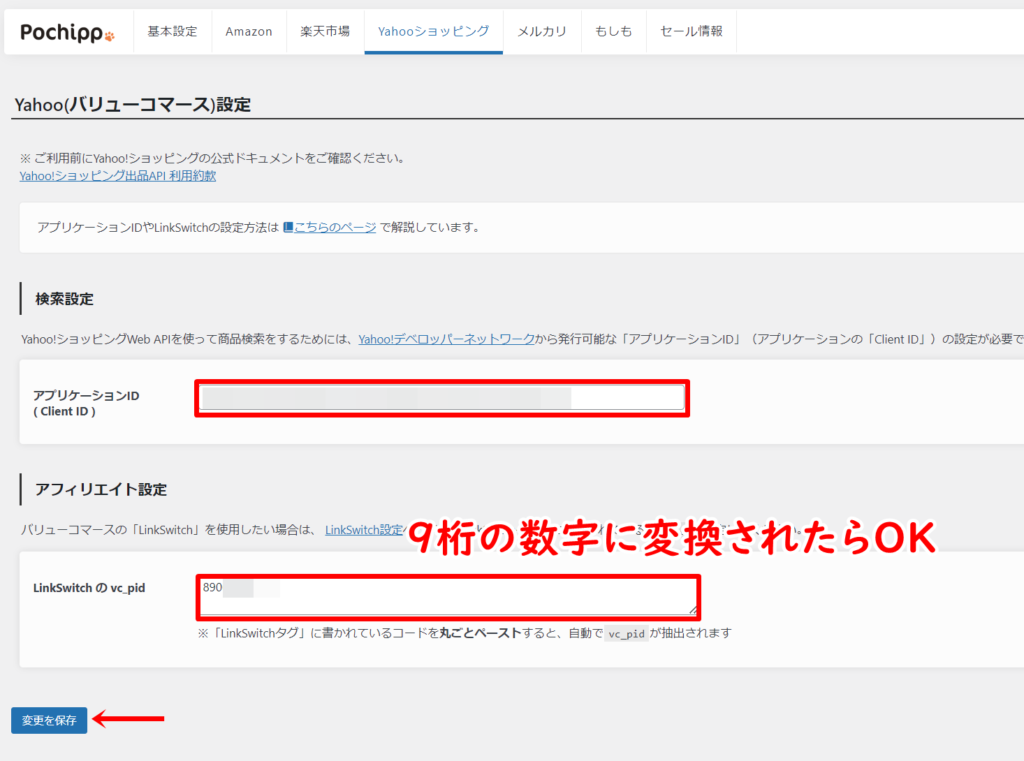
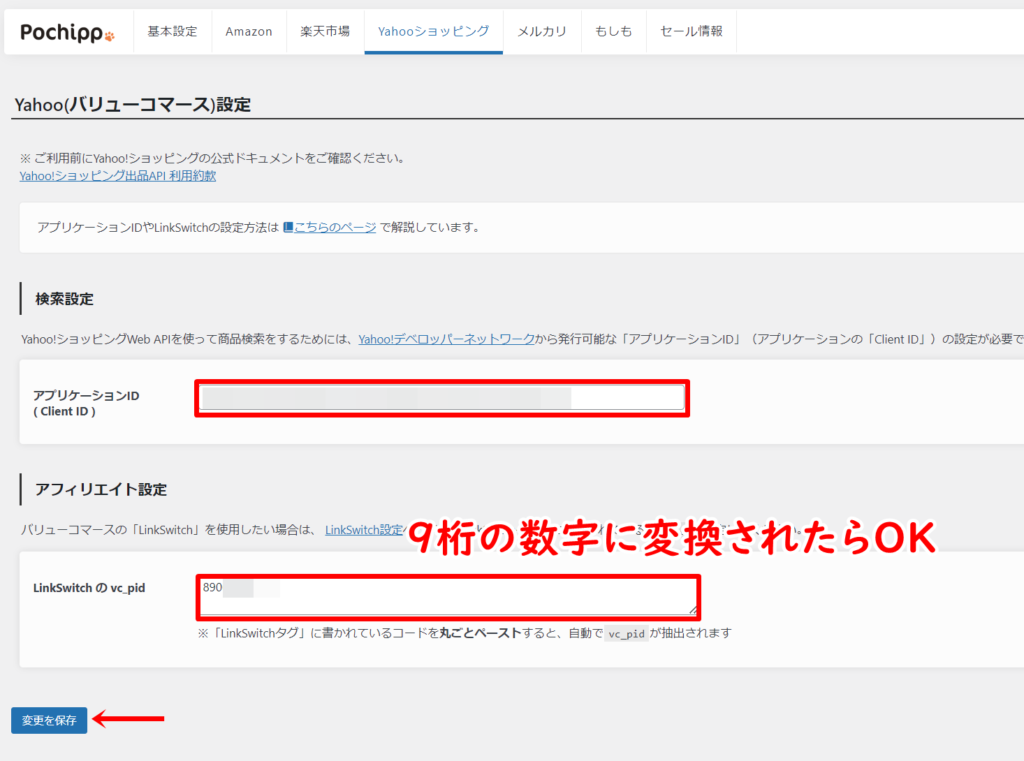
メルカリ
最後に、メルカリアフィリエイトの設定方法です。
メルカリは、「あなたのID」を一つ入力すればOKです!
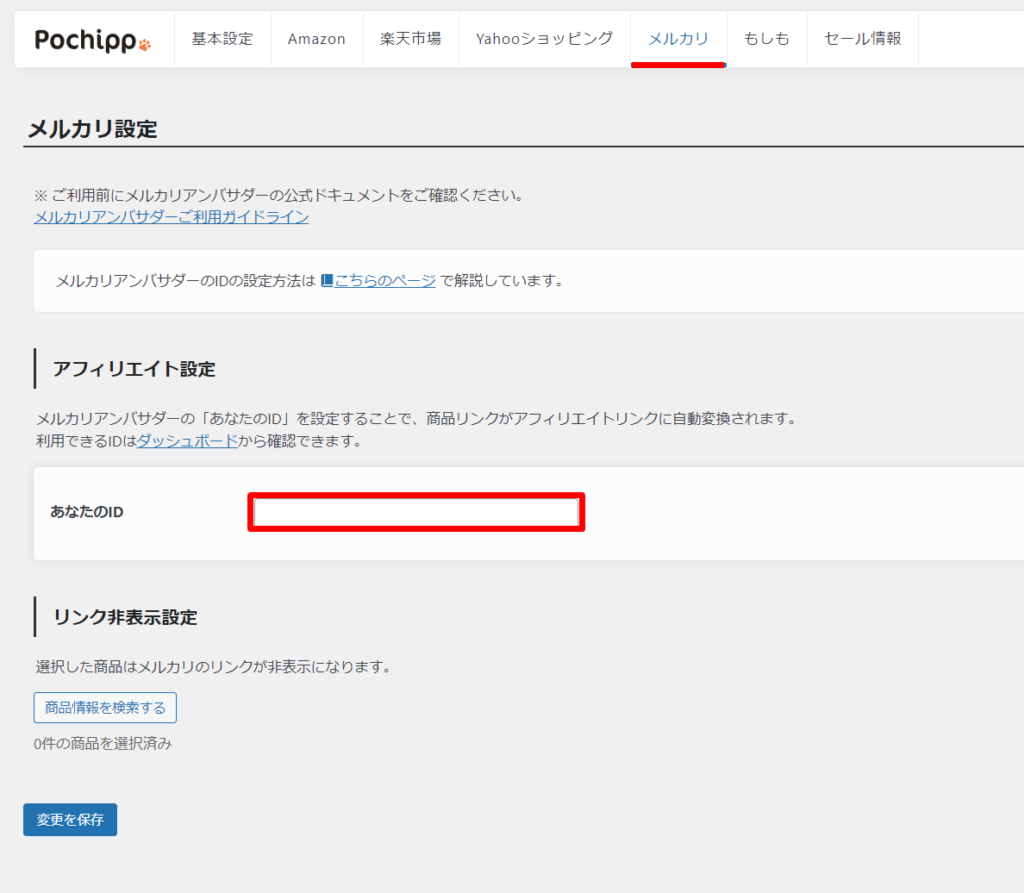
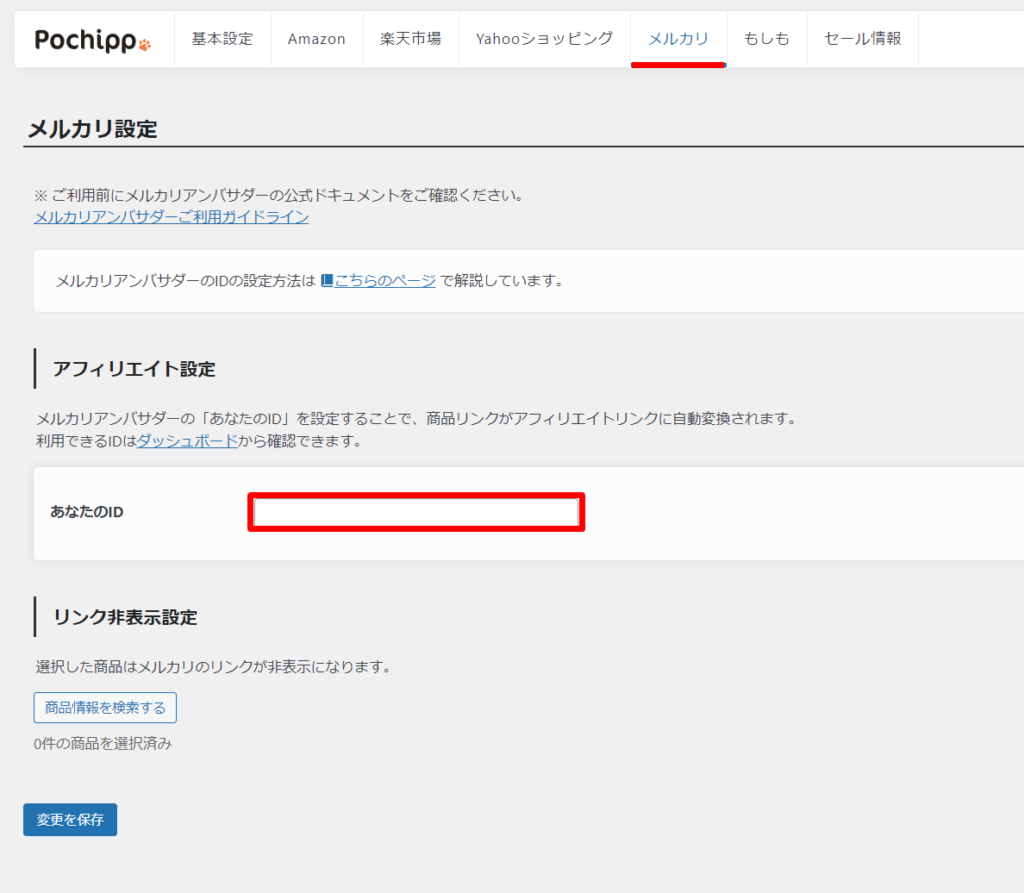
メルカリアンバサダーのダッシュボードにログインし、「あなたのID」をコピーして貼り付けましょう。
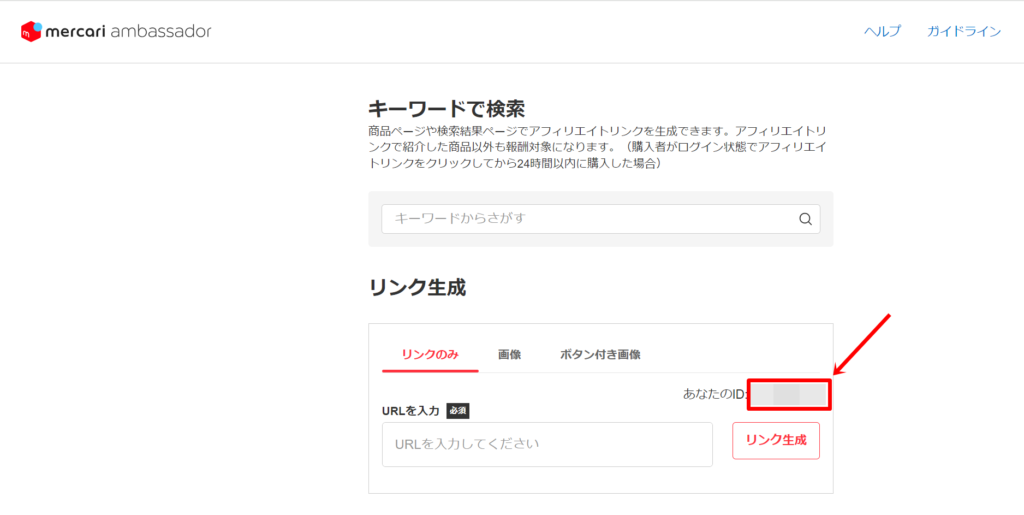
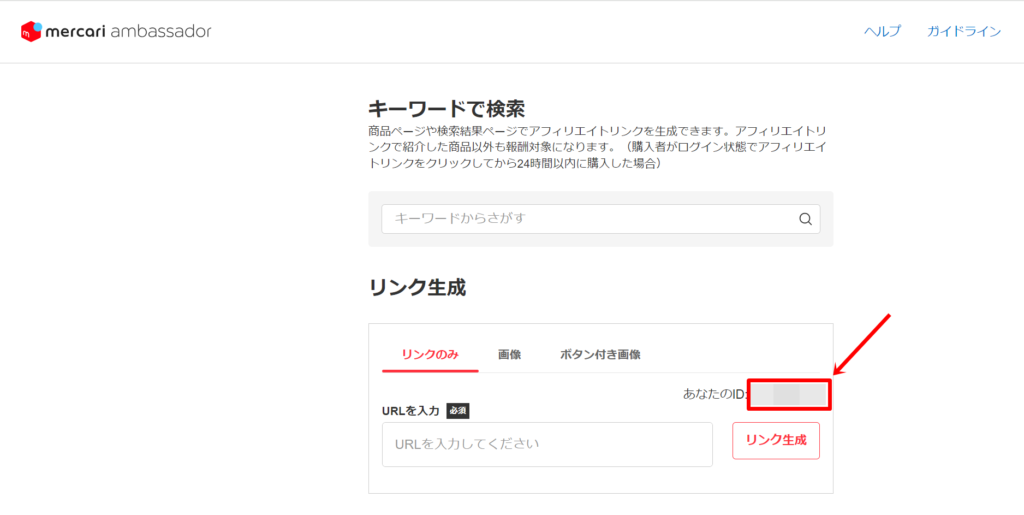
「変更を保存」したら設定完了です!
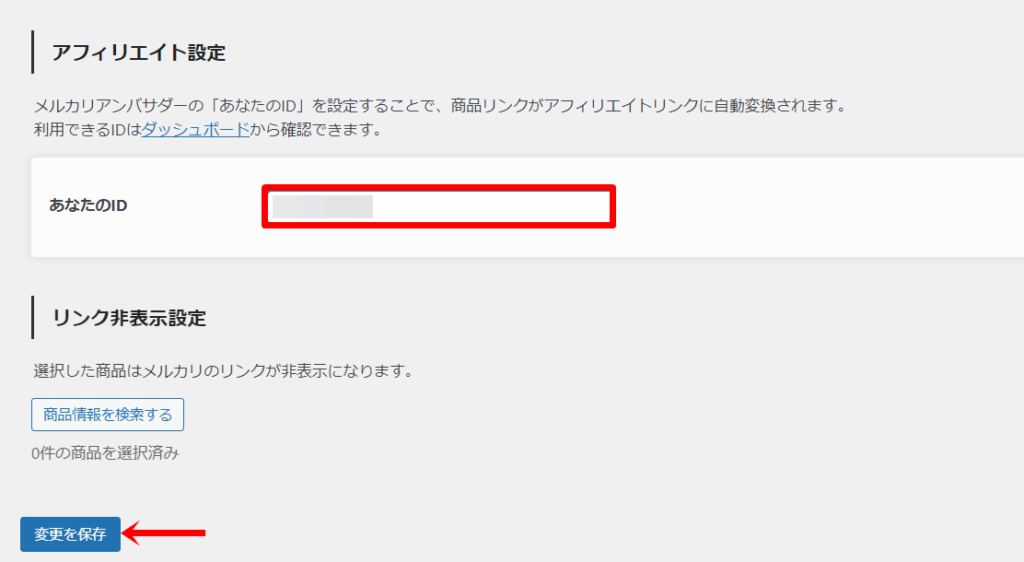
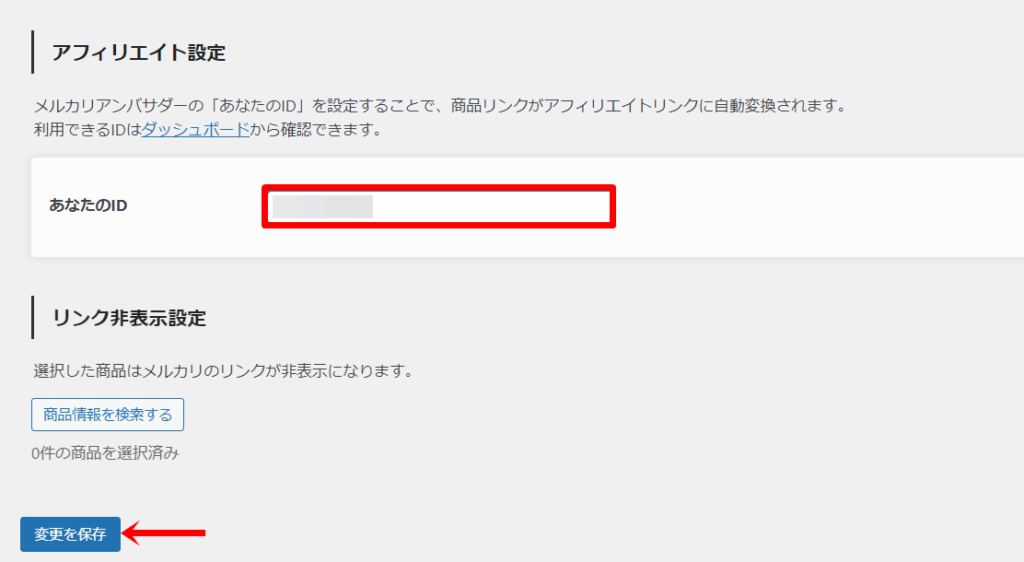
-150x150.png)
-150x150.png)
-150x150.png)
これで事前設定は完了です。お疲れ様でした!
ポチップを使って商品をアフィリエイトする方法
ここからは、実際にポチップを使って商品を紹介する方法をご紹介します。
記事作成画面の「+」ボタンから、「ポチップ」と入力し、選択。
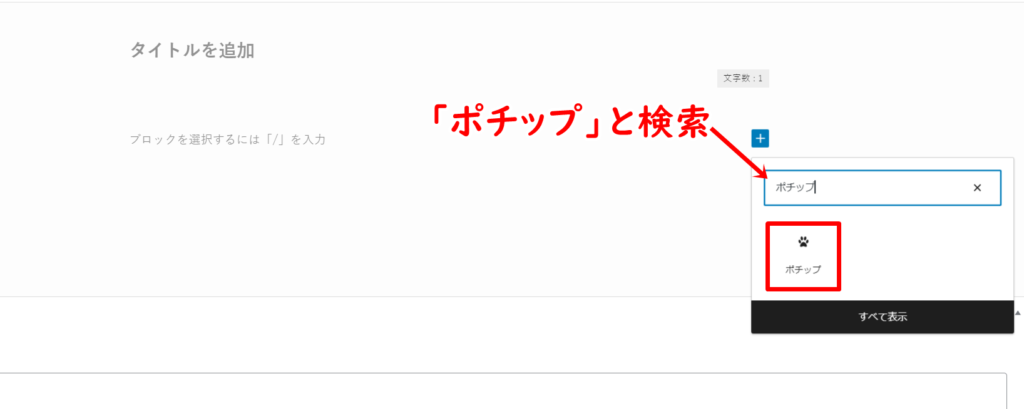
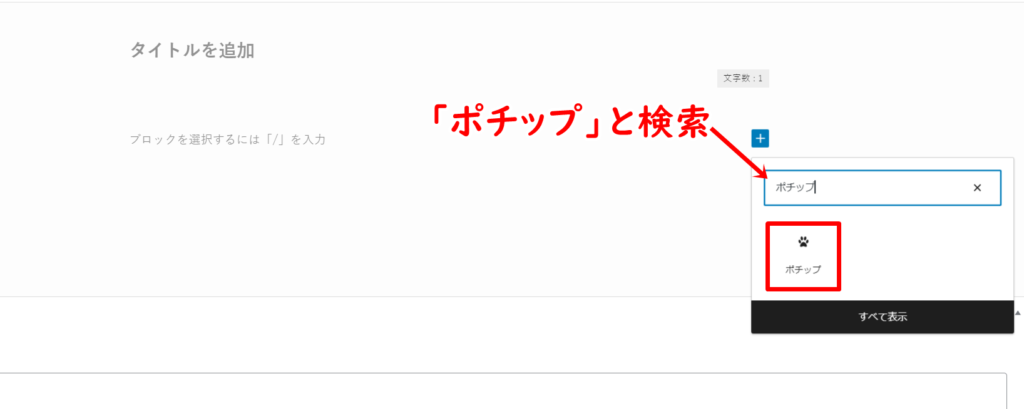
「商品を検索」をクリックします。
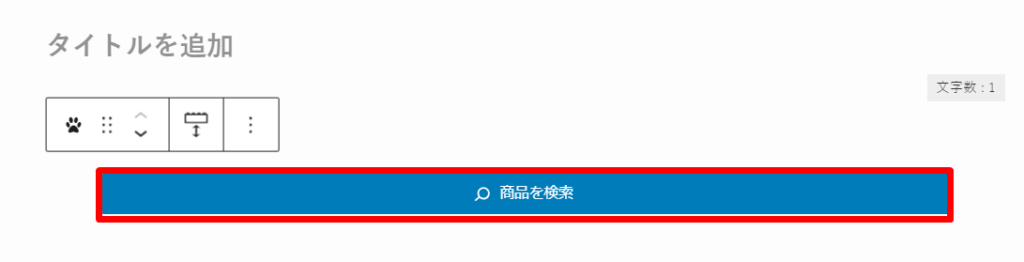
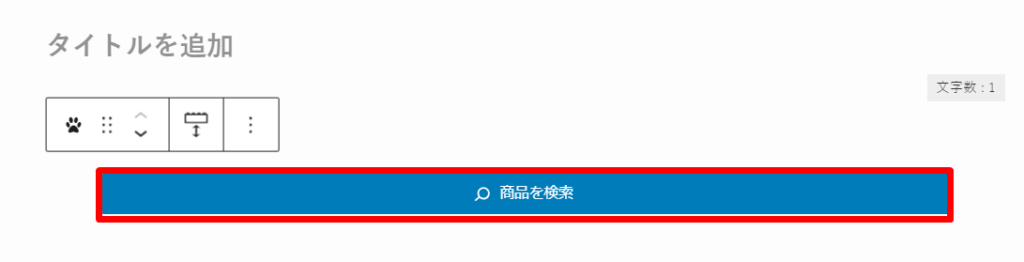
まずは、汎用性の高い「楽天市場で検索」からアフィリエイトしたい商品名を入力します。
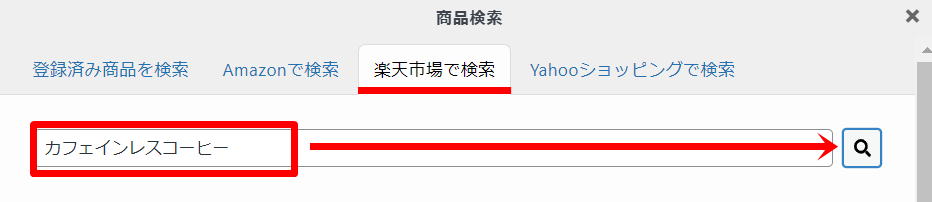
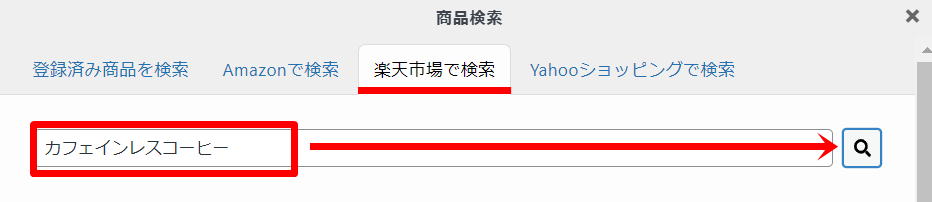
商品一覧が表示されるので、アフィエイトしたい商品を選び、「この商品を選択」。
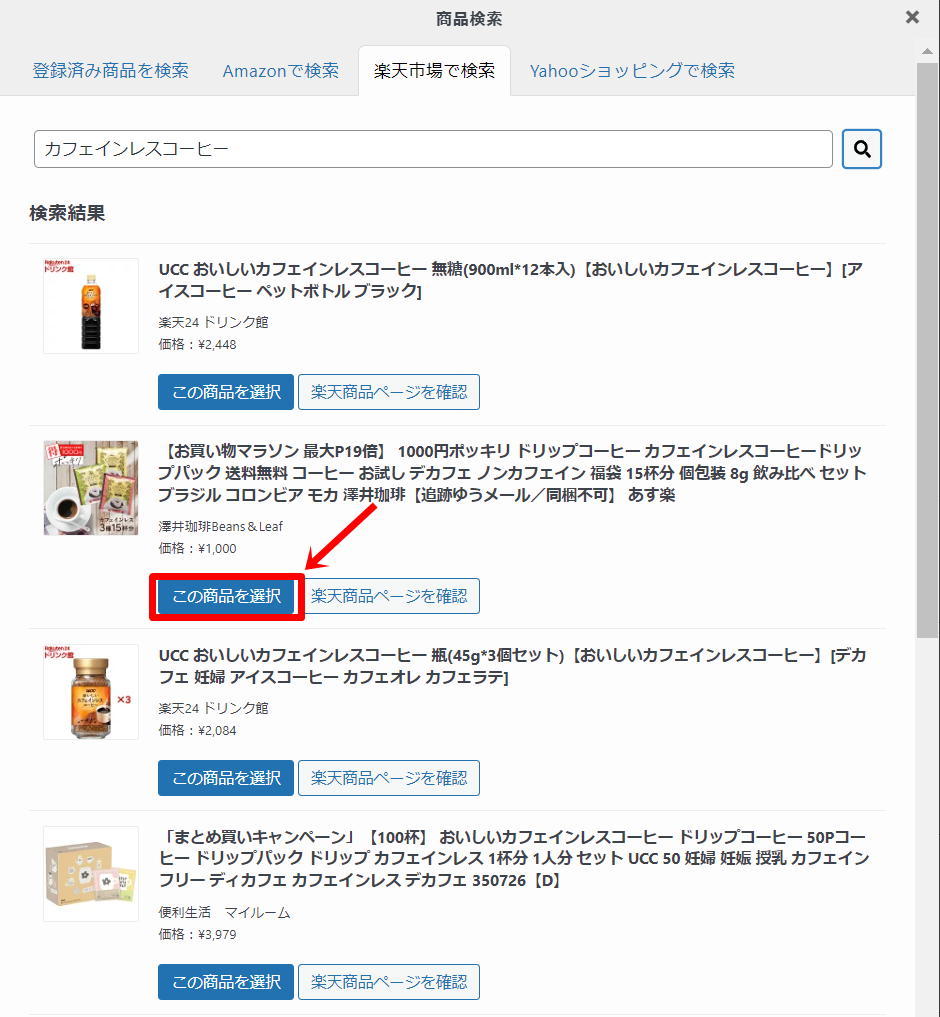
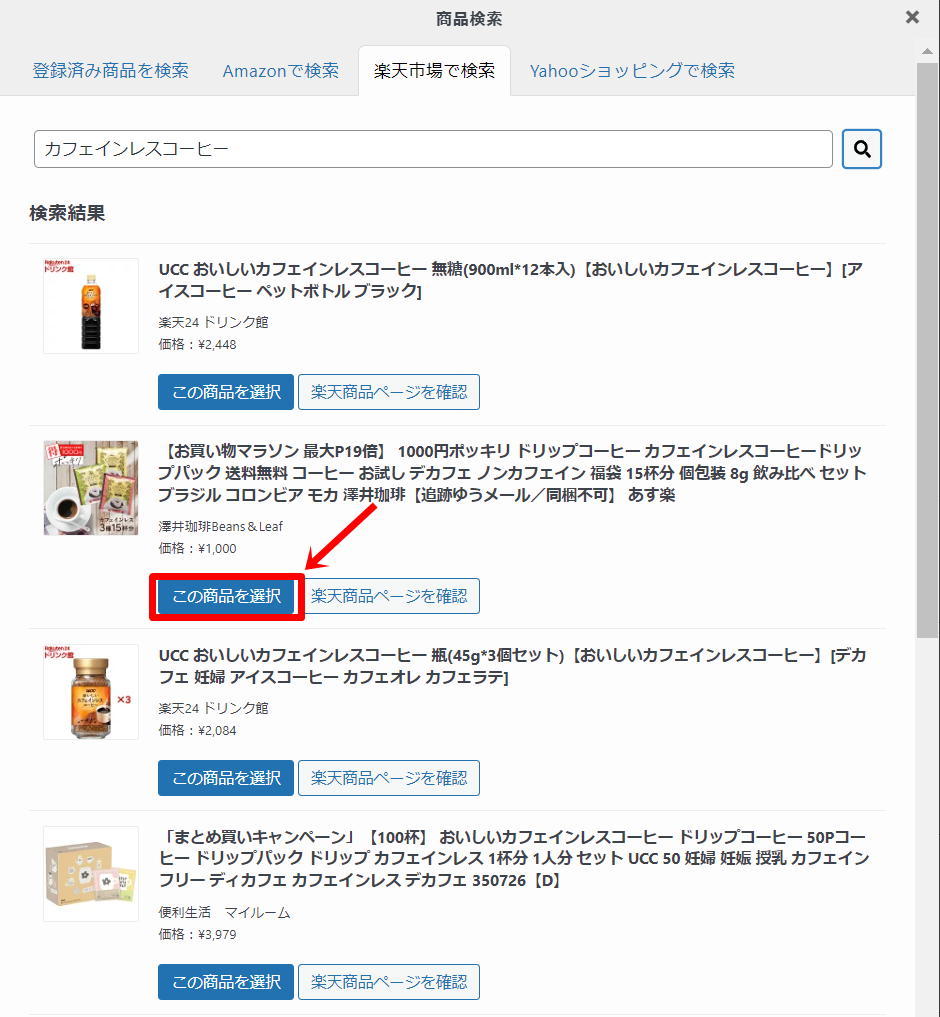
そうするとポチップのリンクができるので、「Amazonでも検索」をクリックします。
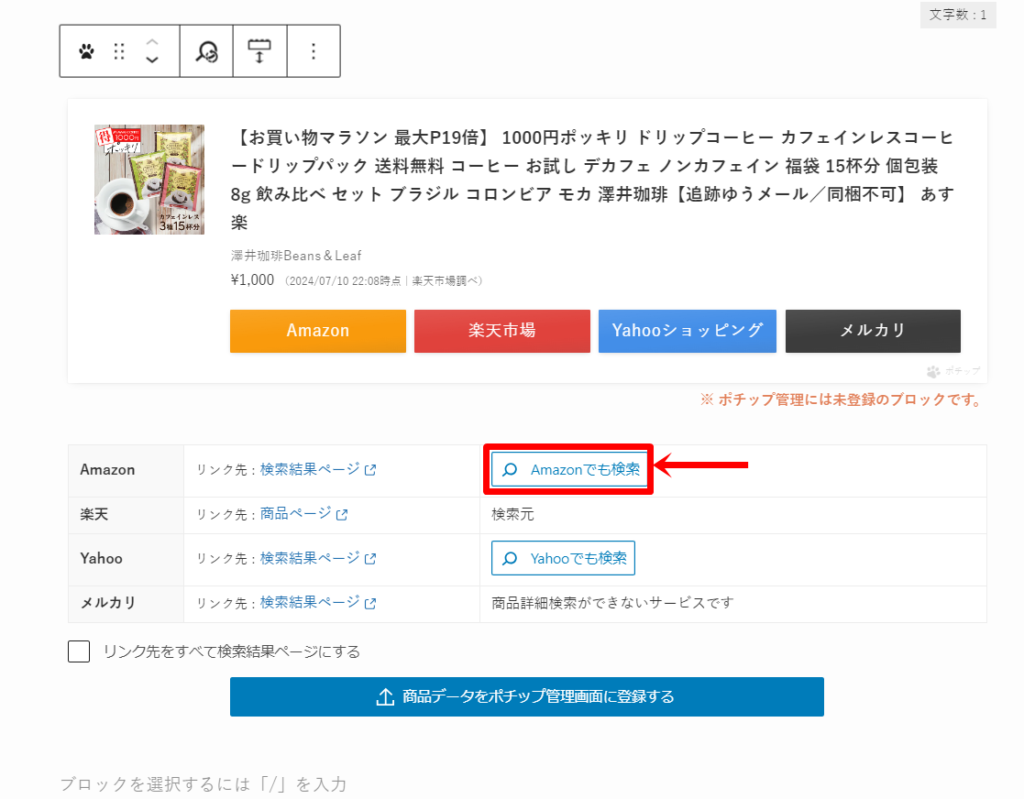
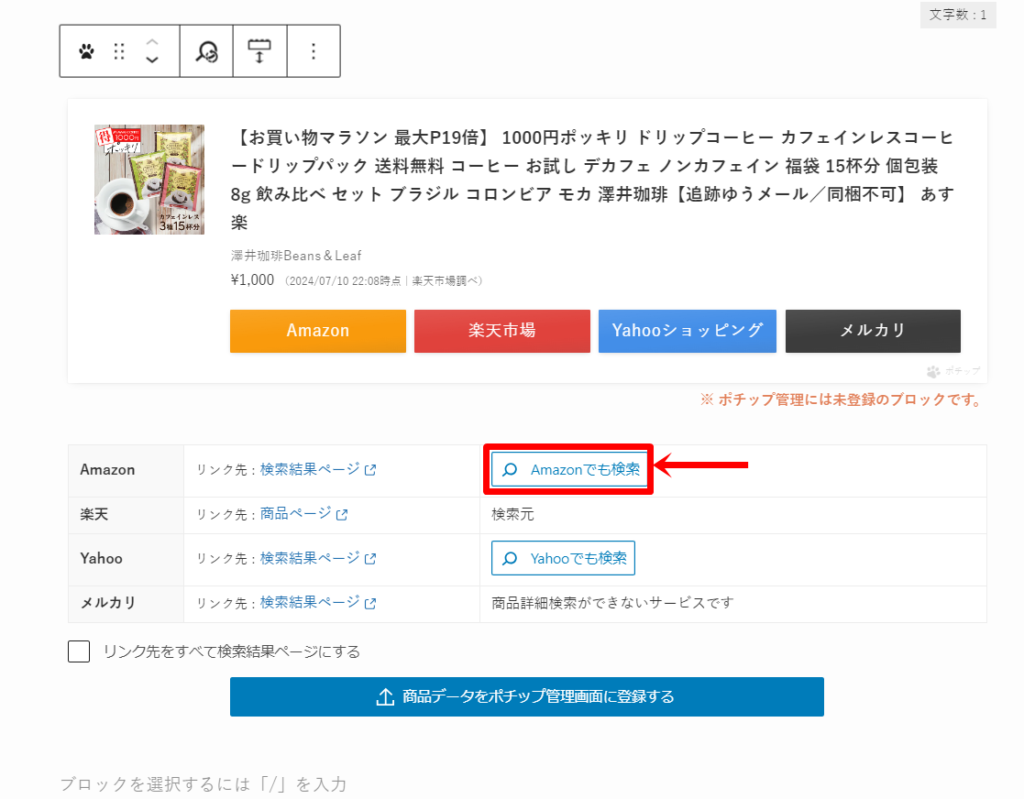
先ほどと同じ要領で、商品を検索します。
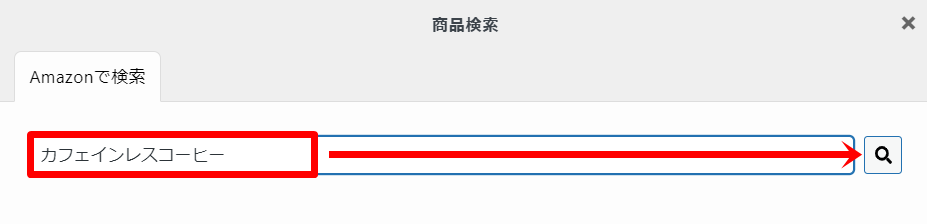
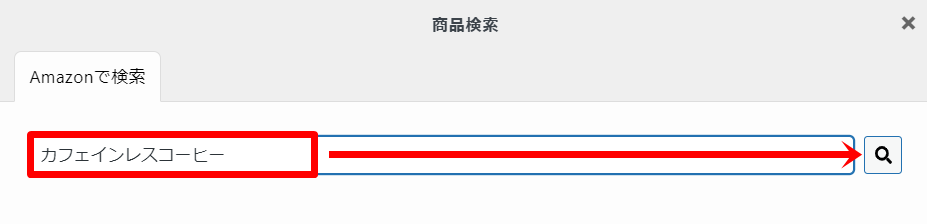
※これまでの商品販売件数が少ない場合、「TooManyRequests: リクエスト回数が多すぎます。」というエラーが表示されてしまいます。
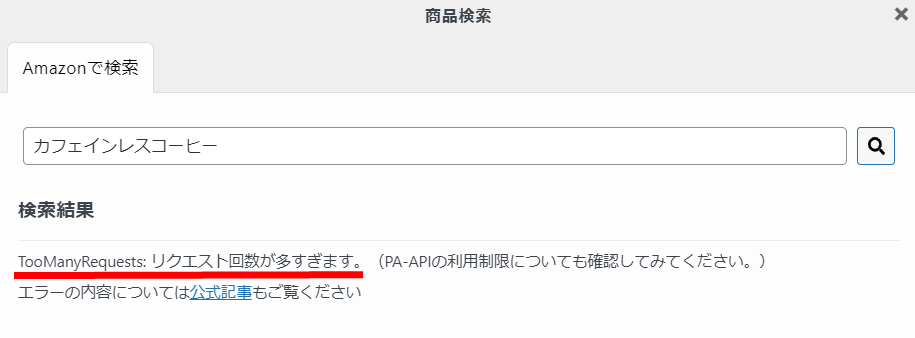
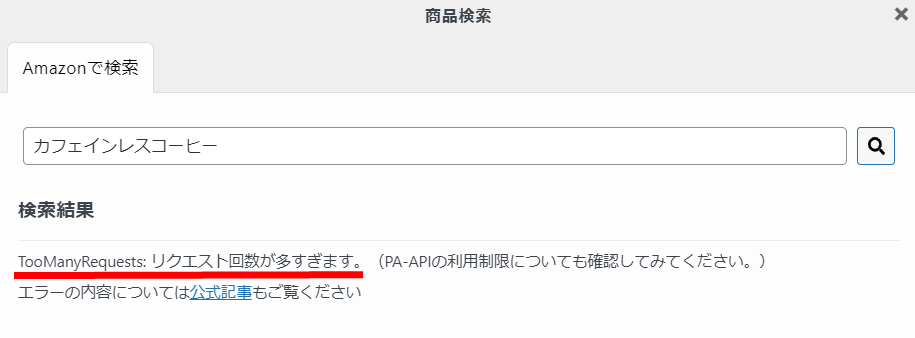
問題なく商品検索できる方は、以下の工程は飛ばしていただいてOKです。
エラーが出てしまった場合、「ポチップアシスト」というプラグインを入れることで、商品検索できるようになります。
以下のリンクから、ポチップアシストのページにアクセスしてください。
画面一番下までスクロールし、利用規約に同意し、「Pochipp Assist FREEをダウンロード」をクリックします。
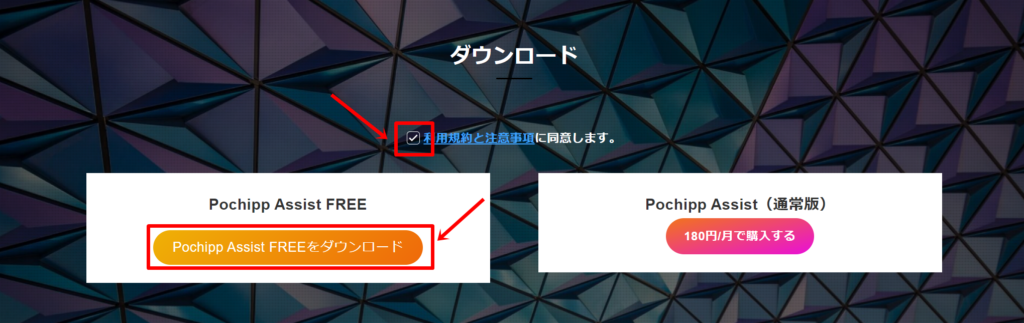
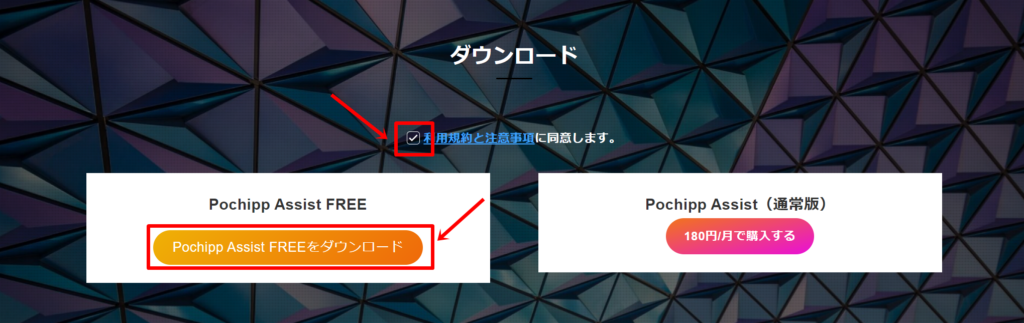
WordPressの管理画面に戻り、「プラグイン」→「新規プラグインを追加」へ。
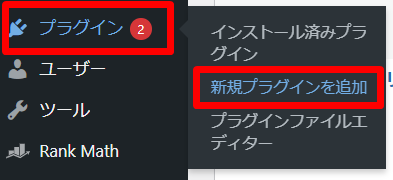
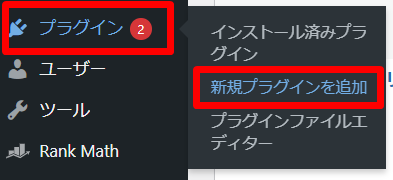
「プラグインのアップロード」から、先ほどダウンロードしたポチップアシストのZipファイルをアップロードします。
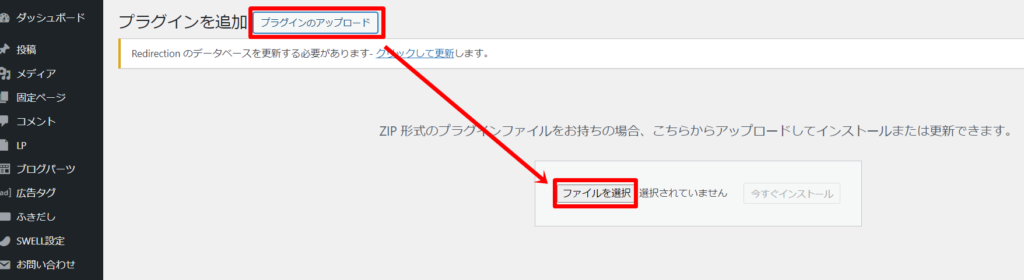
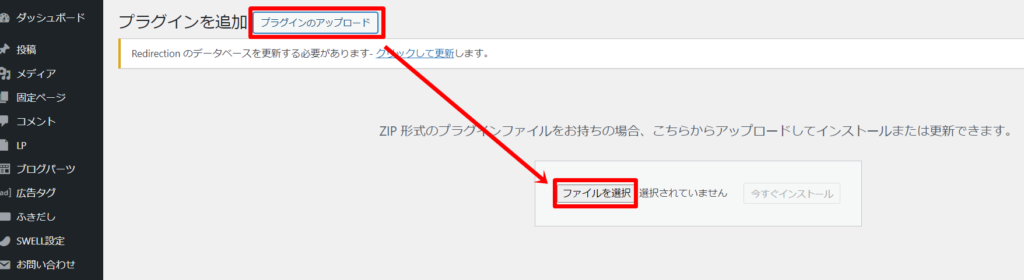
「今すぐインストール」をクリックし、プラグインを有効化しておきましょう。
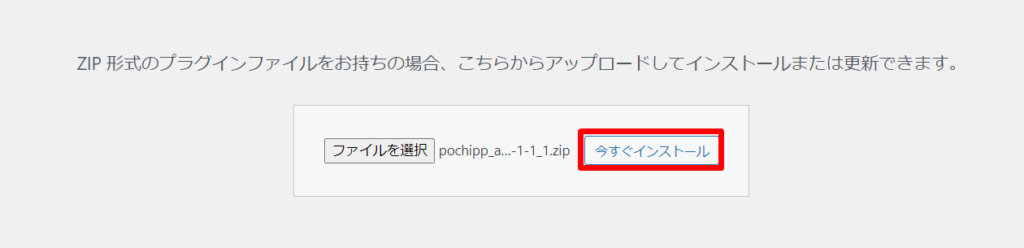
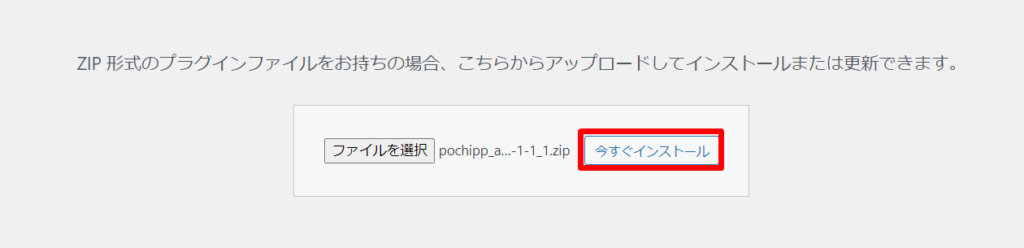
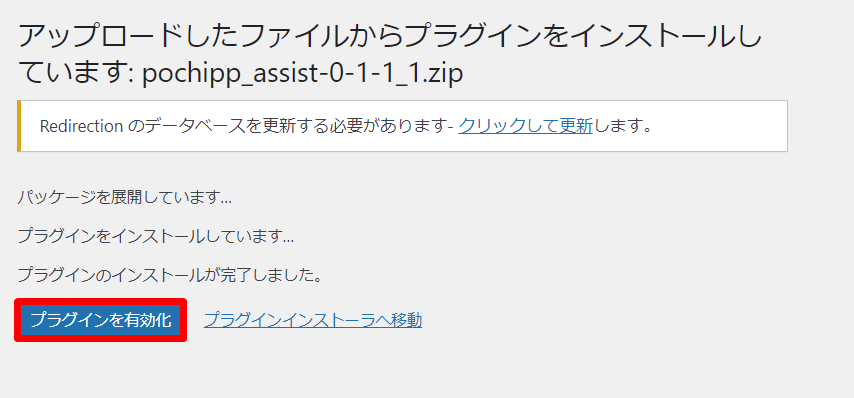
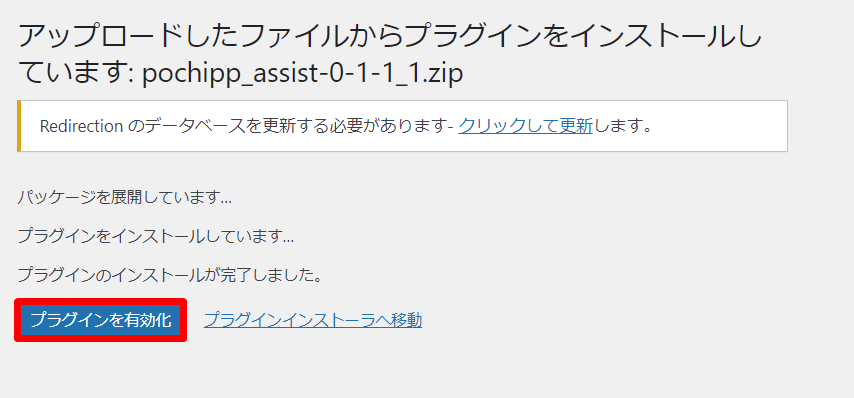
これで検索できるようになったので、該当する商品を選び「この商品を選択」します。
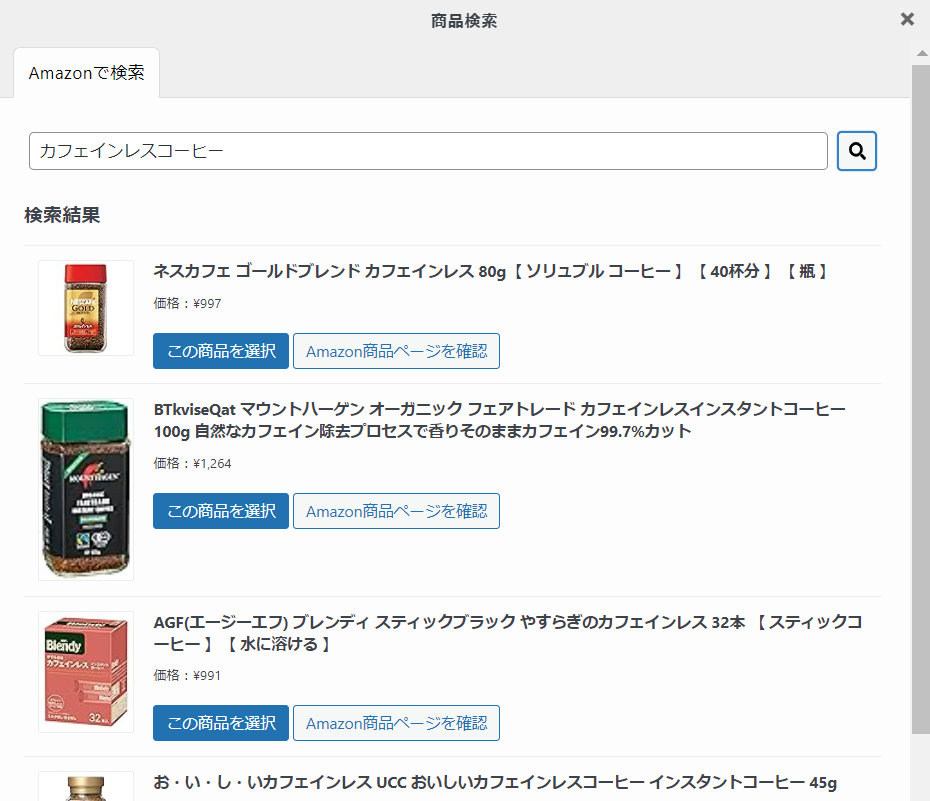
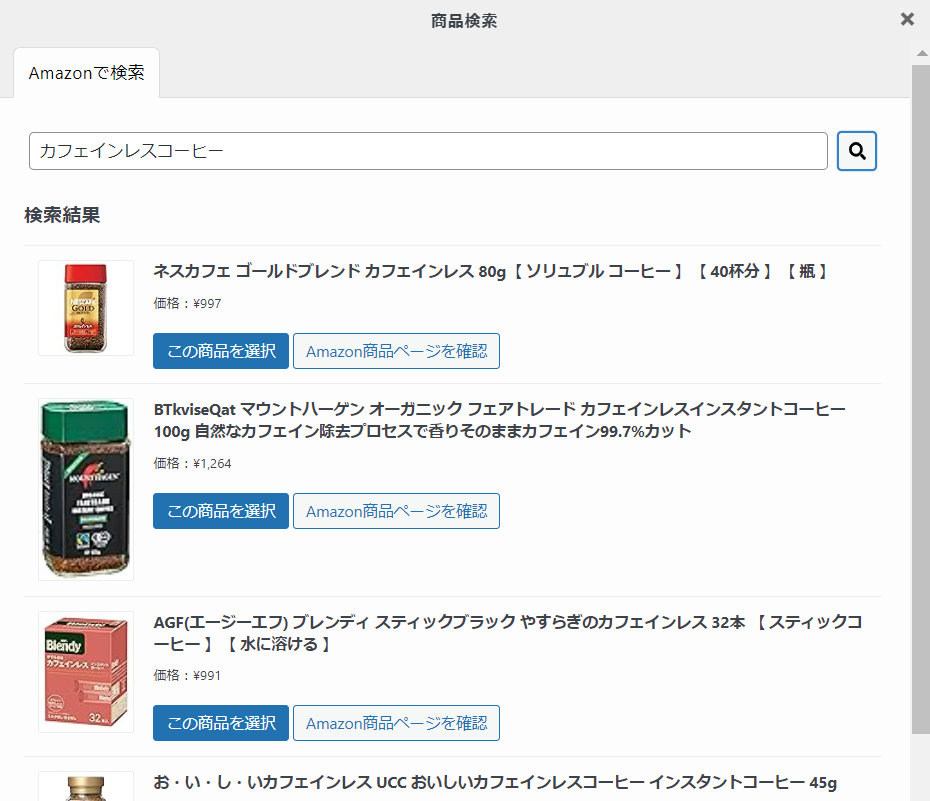
同じ要領で、Yahooでも検索していきましょう。
メルカリについては設置方法が少し特殊で、「商品詳細検索ができないサービスです」と表示されます。
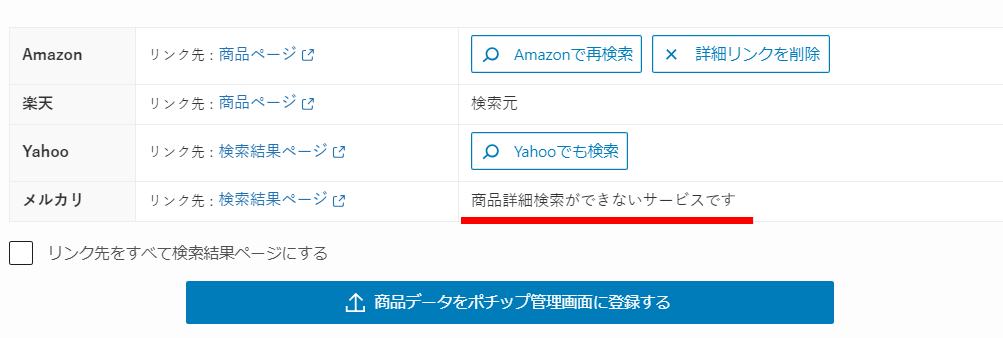
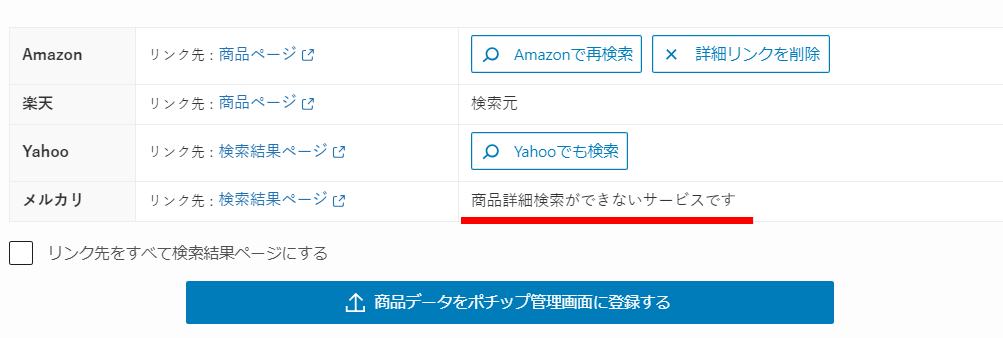
-150x150.png)
-150x150.png)
-150x150.png)
メルカリは特定の商品を指定できない仕様になっているため、指定したワードの「検索結果」が表示されます。
検索ワードの指定方法は、画面右「ブロック」タブの「検索キーワード」で行います。
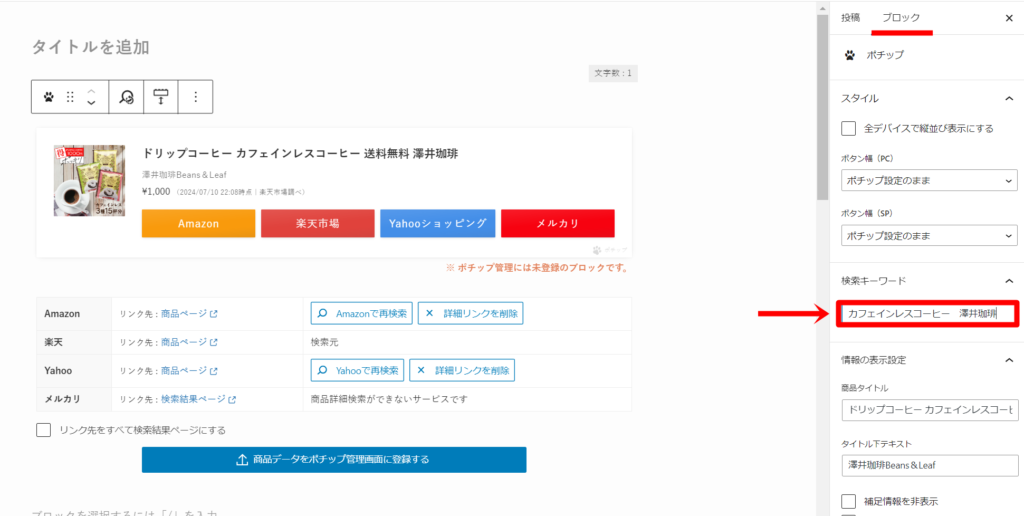
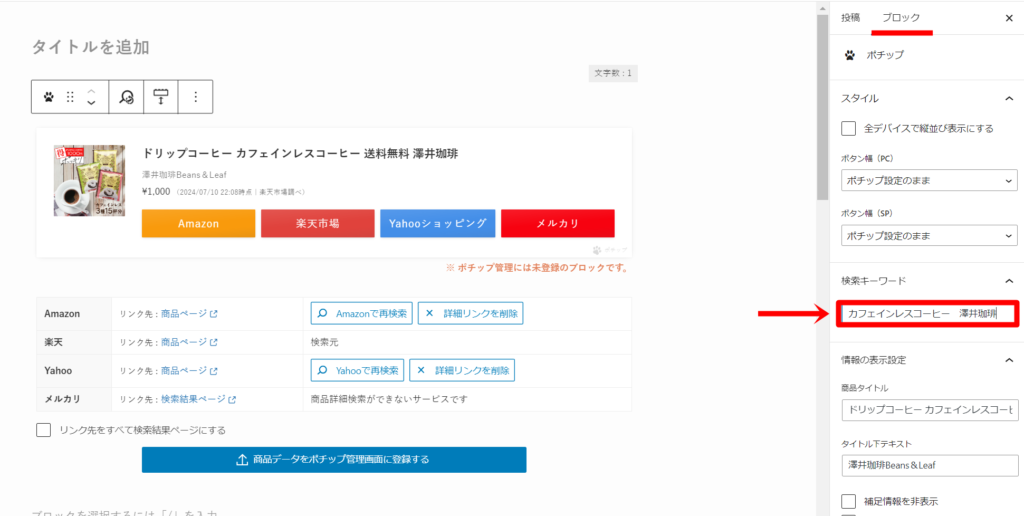
また、同様の箇所でさらに細かな設定ができます。例えば、メルカリボタンを置きたくない場合は、「メルカリ」を非表示にすることも可能です。
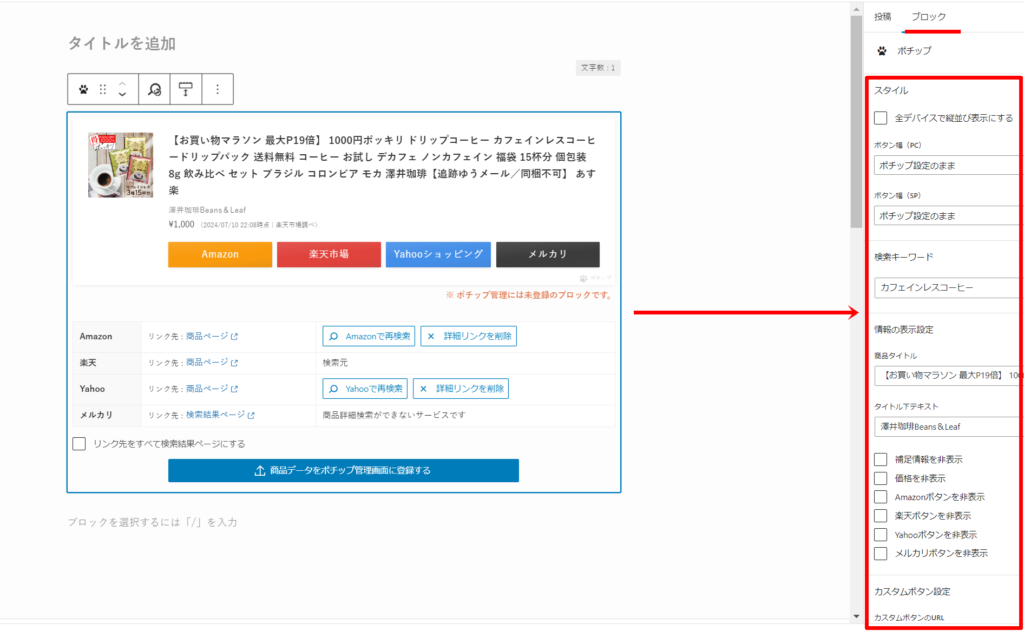
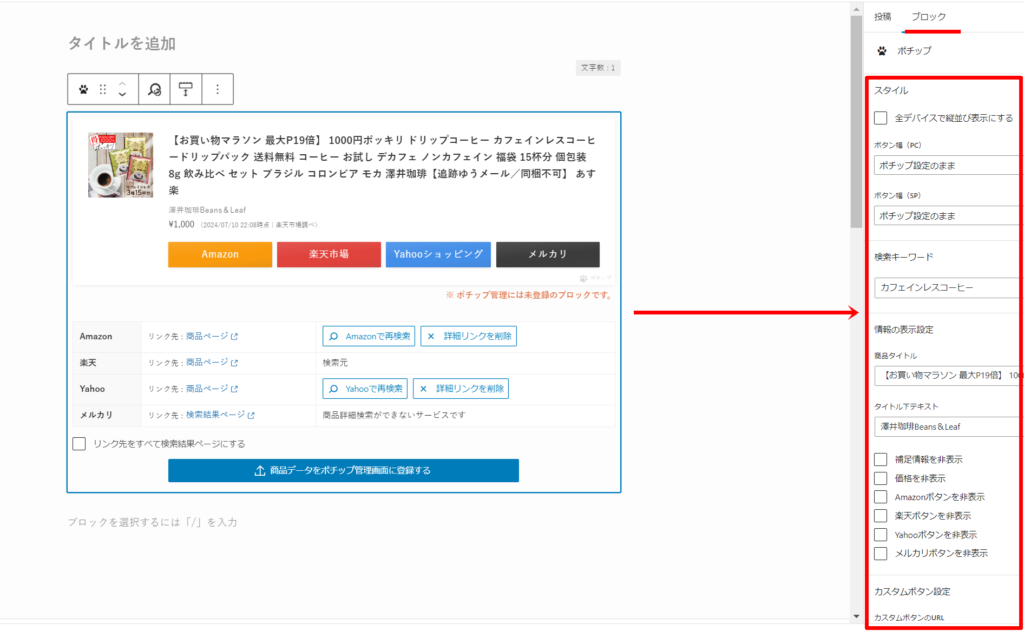
-150x150.png)
-150x150.png)
-150x150.png)
「商品タイトル」をスッキリとさせるのがおすすめですが、基本的にはデフォルトのままでいいでしょう。
これで、ポチップリンクの作成完了です!
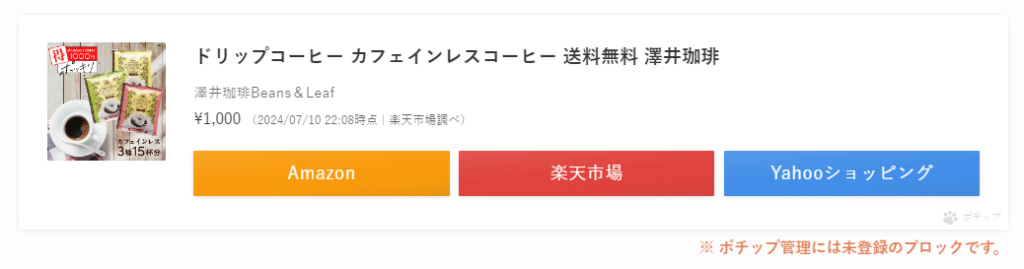
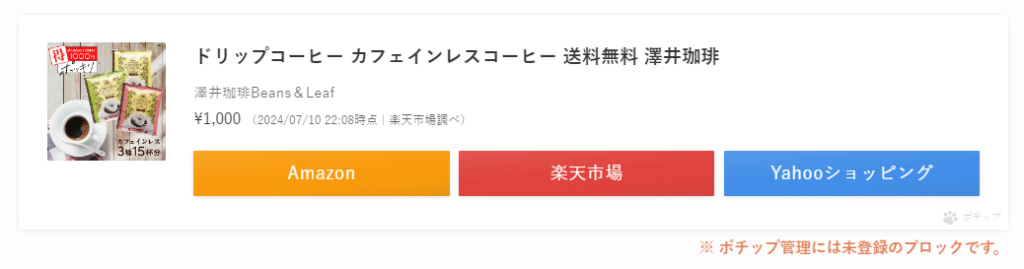
あとは、記事を公開してそれぞれリンクが飛ぶかを確認しておきましょう。
今回は、ポチップでそれぞれのサービスを並べて表示させる方法をご紹介しましたが、楽天アフィリエイトやAmazonアソシエイト単体でリンクを貼ることも可能です。
楽天アフィリエイトでクリック率が上がるリンクのカスタマイズ方法については、以下の記事をご覧ください。


Amazonアソシエイトのアフィリエイトリンクの貼り方については、以下の記事でご紹介しています。















コメント